Page 1
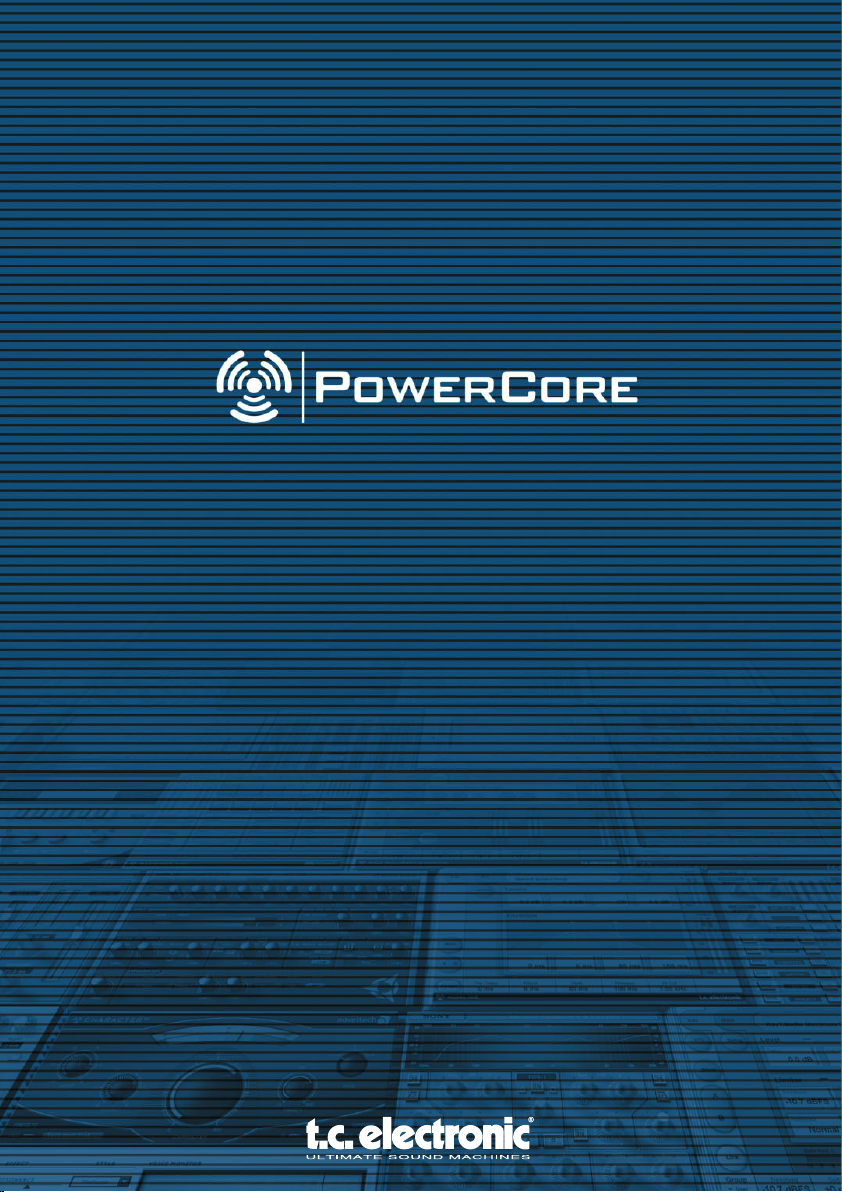
MANUALE D’USO
Page 2
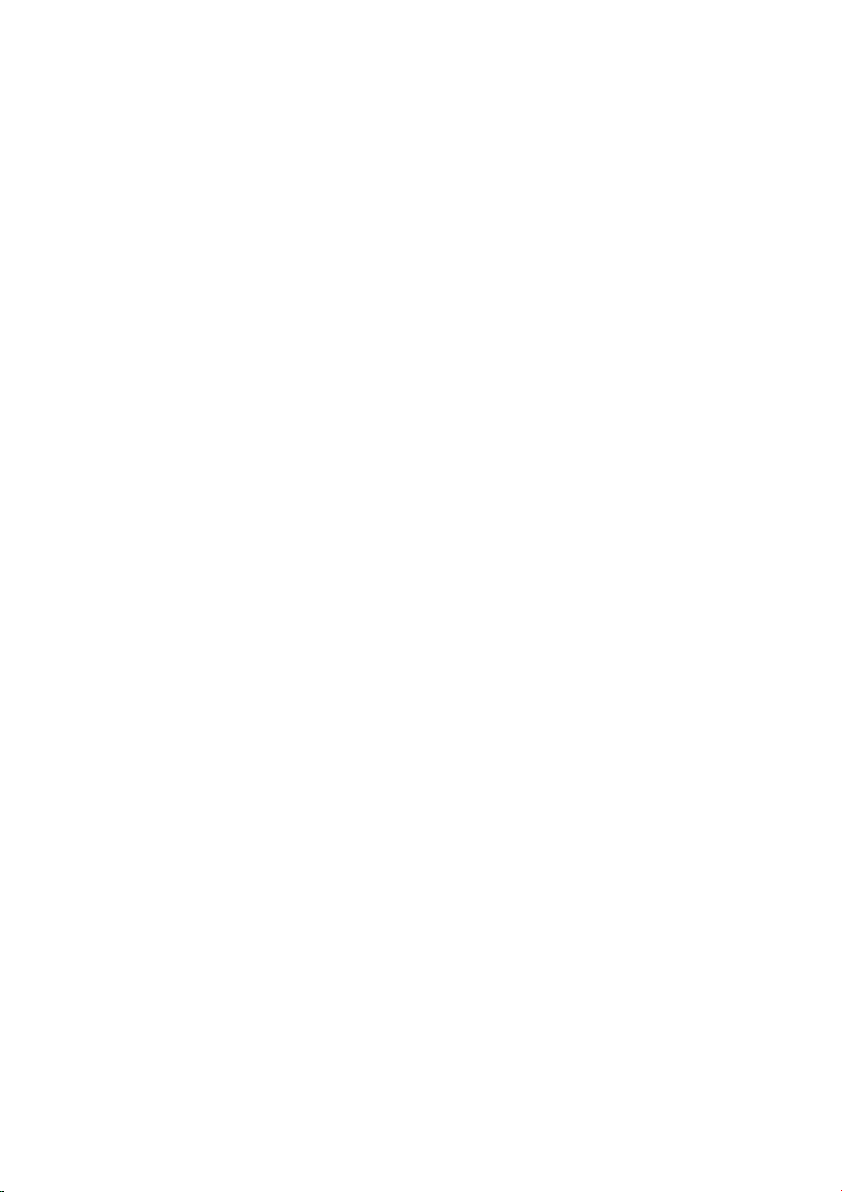
Page 3
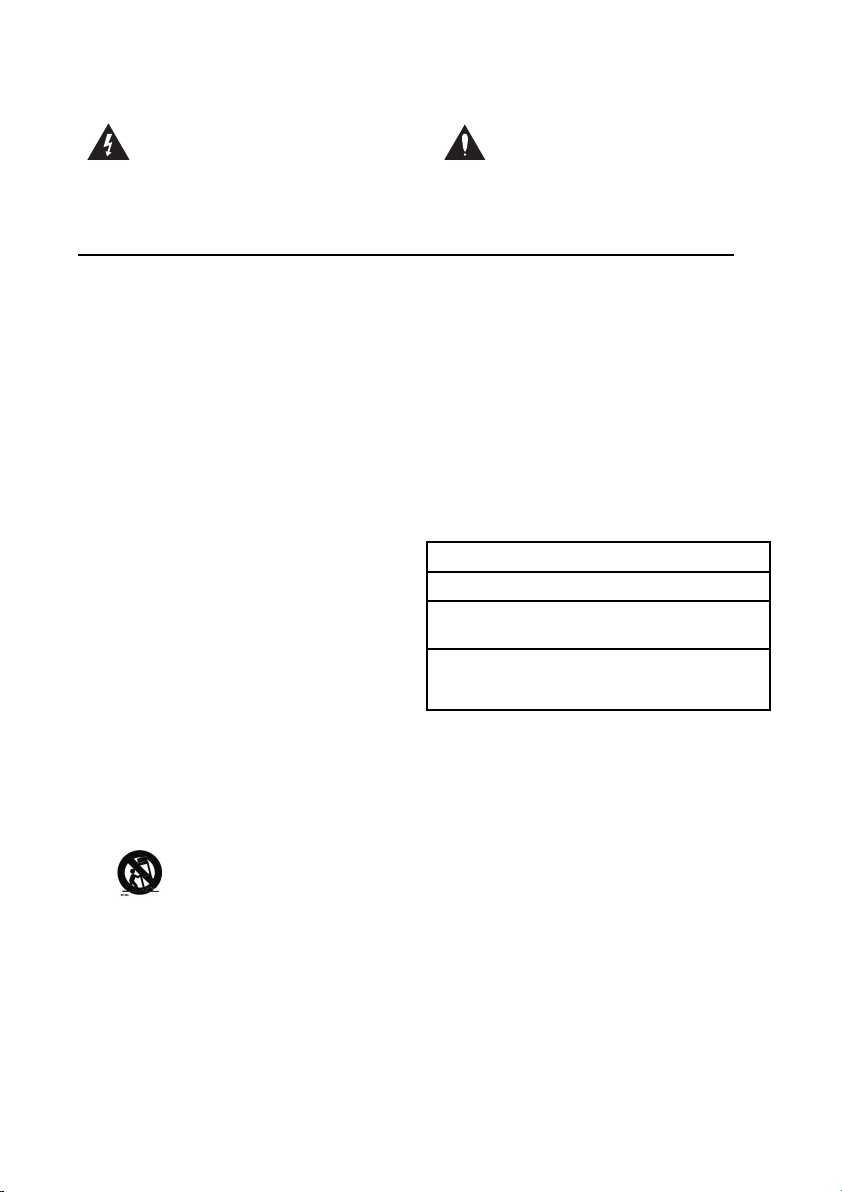
1 Leggere queste istruzioni.
2 Conservare queste istruzioni.
3 Prestare attenzione ad ogni avvertenza.
4 Seguire tutte le istruzioni.
5 Non utilizzare l’unità nelle vicinanze di acqua.
6 Pulire unicamente con un panno asciutto.
7 Non ostruire nessuna apertura per la
ventilazione. Effettuare l’installazione
seguendo le istruzioni del costruttore.
8 L'unità deve essere posizionata in un luogo
lontano da fonti di calore come caloriferi,
stufe o altre apparecchiature che producono
calore (inclusi gli amplificatori).
9 Non annullare la sicurezza garantita
dall'utilizzo di spine polarizzate o con messa
a terra. Le spine polarizzate sono
caratterizzate dalla presenza di due lamine:
una più grande dell'altra. Le spine con messa
a terra sono caratterizzate dalla presenza di
due lamine e di un terzo polo per la messa a
terra. La lamina maggiore e il terzo polo per
la messa a terra sono contemplati per
garantire la tua sicurezza. Nel caso in cui la
spina del cavo fornito in dotazione non si
inserisca perfettamente nella presa, si prega
di contattare un elettricista per l’opportuna
modifica/sostituzione.
10 Proteggere il cavo di corrente dall'essere
calpestato o tirato, in particolare la presa e il
punto in cui il cavo esce dall’unità.
11 Utilizzare unicamente estensioni/accessori
specificati dal costruttore.
12 Utilizzare esclusivamente carrelli,
supporti, treppiedi, staffe, o altro
specificato dal costruttore o venduto
insieme all’unità. Usando un
carrello, fare attenzione a non
rovesciare l’unità.
13 Disconnettere l'unità dalla presa di corrente
durante forti temporali o lunghi periodi di inutilizzo.
14 Ogni riparazione deve essere effettuata da
personale qualificato. L’assistenza è richiesta
quando l’unità risulta danneggiata in qualsiasi
modo (ad esempio: cavo di corrente o presa
danneggiata, del liquido o degli oggetti sono
caduti all’interno, l’unità è stata esposta
all’umidità o alla pioggia, l’unità non funziona
correttamente oppure è caduta).
• L’unità dev’essere installata vicino alla presa di
corrente e la sua eventuale disconnessione
dev’essere facilmente accessibile ed eseguibile.
• Per disconnettere completamente l’unità dalla
rete elettrica AC, scollegare completamente il
cavo d’alimentazione dalla connessione AC.
• Il connettore del cavo d’alimentazione deve
essere sempre facilmente accessibile.
• Non installare in uno spazio limitato.
• Non aprire l'unità - rischio di scossa elettrica.
Cautela:
Qualsiasi cambiamento e modifica non
espressamente approvata in questo manuale può
annullare la vostra autorità di utilizzo di questa unità.
Assistenza
• L’unità non contiene al suo interno parti utilizzabili
dall’utente.
• Ogni riparazione va effettuata solo da personale
qualificato.
Attenzione!
• Per ridurre il rischio di fuoco o scossa elettrica,
non esporre questa unità a gocce o schizzi di
alcun liquido e assicurarsi che nessun oggetto
contenente liquido, come bicchieri e vasi, siano
posizionati sull'unità.
• Quest’unità dev’essere collegata a terra.
• Utilizzare un cavo elettrico a tre poli con messa a
terra, come quello in dotazione.
• Occorre considerare che diversi tipi di voltaggio
richiedono l'uso di differenti tipi di cavi e spine.
• Verificare il voltaggio in uso nell’area d'utilizzo e
impiegare il tipo di cavo/spina corretto.
Controllare la seguente tabella:
Voltaggio Spine di corrente standard
110-125V UL817 e CSA C22.2 n° 42.
220-230V CEE 7 pag. VII, sezione SR
107-2-D1/IEC 83 pag. C4.
240V BS 1363 del 1984.
Specifiche per spine 13A e prese di
corrente ‘switched’ e ‘unswitched’.
Il simbolo del lampo con la punta a freccia, racchiuso in un triangolo equilatero,
avverte l'utente della presenza di un
"voltaggio pericoloso" non isolato all'interno del prodotto, sufficientemente elevato per
causare il rischio di shock elettrico alle persone.
Il punto esclamativo contenuto
all'interno di un triangolo equilatero,
avverte l'utente della presenza di
importanti istruzioni operative e di
mantenimento (assistenza tecnica) nella
documentazione che accompagna il prodotto.
IMPORTANTI NORME DI SICUREZZA
Page 4
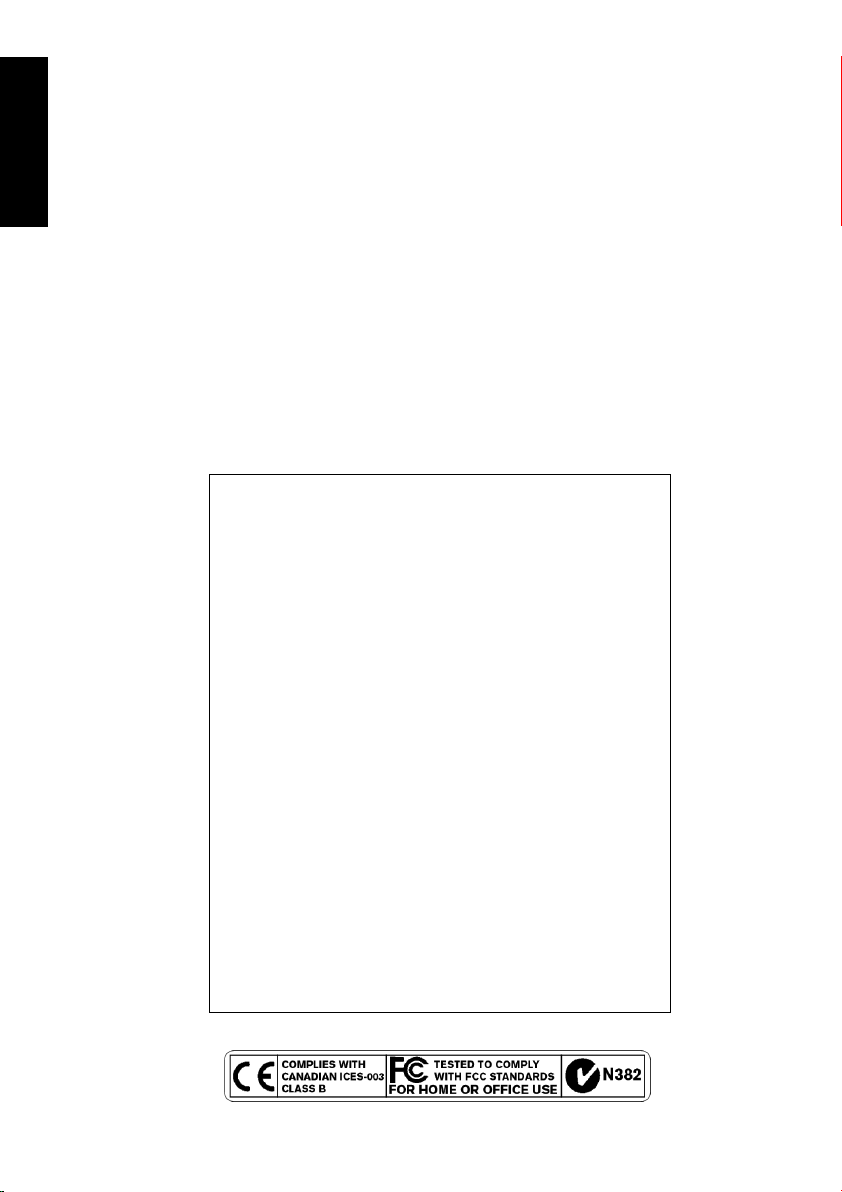
II TT AA LL II AA NN OO
Questo prodotto è stato testato e trovato conforme ai limiti vigenti per le apparecchiature di Classe B,
in conformità alle norme FCC - parte 15, predisposte per garantire una protezione contro le possibili interferenze nocive presenti in installazioni all'interno di zone abitate. Essendo questo prodotto in grado di generare,
utilizzare e irradiare delle frequenze radio, se non installato secondo le istruzioni può essere causa di
interferenze a sistemi di radio-comunicazione. Non è comunque possibile garantire al 100% che questo tipo di
interferenze non si verifichino, soprattutto in base al tipo di installazione effettuata. Se l'unità dovesse generare
delle interferenze durante la trasmissione di programmi radio o televisivi, per prima cosa occorre verificare che
sia proprio questa unità a causare l'interferenza (disattivando e attivando nuovamente il sistema).
In caso affermativo, occorre effettuate le seguenti operazioni in ogni loro combinazione:
• Reorientare o riposizionare l'antenna del sistema ricevente (radio/TV).
• Aumentare la distanza tra questa unità e il sistema ricevente.
• Collegare l'unità in un circuito elettrico differente da quello del sistema ricevente.
Se necessario, consultare il proprio negoziante o un installatore radio/TV qualificato.
NOTA: solo le apparecchiature certificate in Classe B (sistemi di ingresso/uscita per computer, terminali,
stampanti, ecc.) possono essere collegati a questa unità mediante cavi schermati, in conformità con le
vigenti normative FCC - Classe B, riguardanti le emissioni RF.
CANADIAN CUSTOMERS
This Class B digital apparatus complies with *Canadian ICES-003.
Cet appareil numérique de la classe B est conforme à la norme NMB-003 du
Canada
CERTIFICATO DI CONFORMITÀ
TC Electronic, Sindalsvej 34, 8240 Risskov, Denmark, dichiara sotto la propria
responsabilità che i seguenti prodotti:
POWERCORE FIREWIRE
POWERCORE COMPACT
POWERCORE PCI MKII
POWERCORE EXPRESS
POWERCORE UNPLUGGED
- sono coperti dal presente certificato e contrassegnati da marchio CE, in
conformità ai seguenti standards:
EN 60950 Norme di sicurezza per le apparecchiature per la tecnologia
d’informazione, incluse le apprecchiature commerciali elettriche (IEC 60950).
EN 55022 Limiti e metodi di misura delle caratteristiche di radiodisturbo
(CISPR 22) di apparecchi per la tecnologia d’informazione.
EN 55024 Apparecchiature per la tecnologia dell’informazione –
Caratteristiche d’immunità – (CISPR 24) Limiti e metodi di misura.
Con riferimento alle regolamentazioni delle seguenti direttive:
73/23/EEC, 89/336/EEC
Emesso a Risskov, Settembre 2006
Mads Peter Lübeck
Chief Executive Officer
Page 5
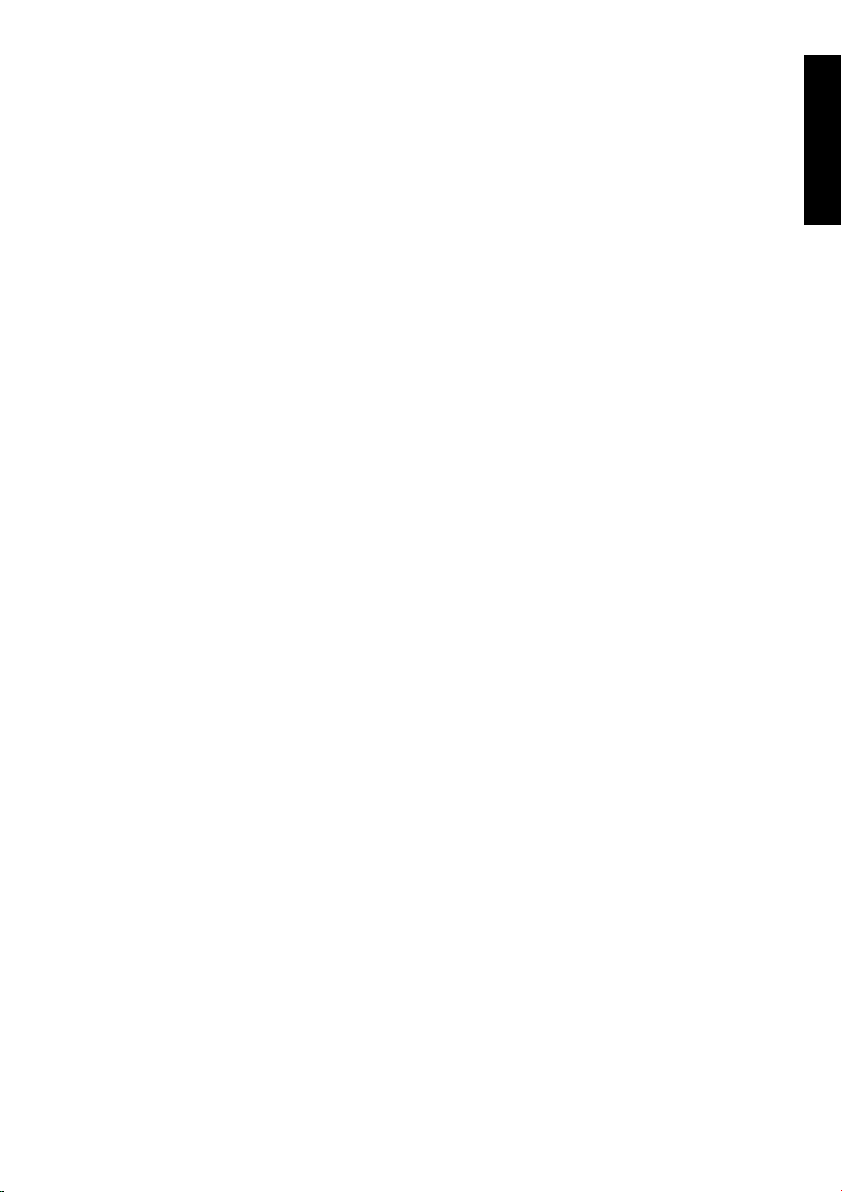
II TT AA LL II AA NN OO
POWERCORE /
3
SOMMARIO
SOMMARIO . . . . . . . . . . . . . . . . . . . . . . . . . . . . . . . . . . . . . . . . . . . . . . . . . . . . . . . . . . . . . . 3
CONTATTI . . . . . . . . . . . . . . . . . . . . . . . . . . . . . . . . . . . . . . . . . . . . . . . . . . . . . . . . . . . . . . 5
BENVENUTO 7
POWERCORE - REQUISITI DI SISTEMA . . . . . . . . . . . . . . . . . . . . . . . . . . . . . . . . . . . . . . . . . . . . 8
MAC OS . . . . . . . . . . . . . . . . . . . . . . . . . . . . . . . . . . . . . . . . . . . . . . . . . . . . . . . 8
WINDOWS . . . . . . . . . . . . . . . . . . . . . . . . . . . . . . . . . . . . . . . . . . . . . . . . . . . . . 8
POWERCORE - SPECIFICHE . . . . . . . . . . . . . . . . . . . . . . . . . . . . . . . . . . . . . . . . . . . . . . . . . . . 9
POWERCORE COMPACT. . . . . . . . . . . . . . . . . . . . . . . . . . . . . . . . . . . . . . . . . . . . 9
POWERCORE PCI MKII & UNPLUGGED . . . . . . . . . . . . . . . . . . . . . . . . . . . . . . . . 9
POWERCORE EXPRESS . . . . . . . . . . . . . . . . . . . . . . . . . . . . . . . . . . . . . . . . . . . . 9
POWERCORE FIREWIRE . . . . . . . . . . . . . . . . . . . . . . . . . . . . . . . . . . . . . . . . . . . 9
INSTALLAZIONE . . . . . . . . . . . . . . . . . . . . . . . . . . . . . . . . . . . . . . . . . . . . . . . . . . . . . . . . . . . . 10
GUIDA ALL’INSTALLAZIONE SOFTWARE - PC . . . . . . . . . . . . . . . . . . . . . . . . . . . 10
GUIDA ALL’INSTALLAZIONE SOFTWARE - OSX . . . . . . . . . . . . . . . . . . . . . . . . . . 12
GUIDA ALL’INSTALLAZIONE DELL’ HARDWARE POWERCORE . . . . . . . . . . . . . . . . . . . . . . . . 14
POWERCORE PCI MKII & UNPLUGGED . . . . . . . . . . . . . . . . . . . . . . . . . . . . . . . 14
POWERCORE FIREWIRE . . . . . . . . . . . . . . . . . . . . . . . . . . . . . . . . . . . . . . . . . . 16
POWERCORE COMPACT. . . . . . . . . . . . . . . . . . . . . . . . . . . . . . . . . . . . . . . . . . . 16
IL PANNELLO DI CONTROLLO DI POWERCORE . . . . . . . . . . . . . . . . . . . . . . . . . . . . . . . . . . . . . . 17
ACCEDERE AL PANNELLO DI CONTROLLO IN WINDOWS . . . . . . . . . . . . . . . . . . 17
ACCEDERE AL PANNELLO DI CONTROLLO IN MAC OS . . . . . . . . . . . . . . . . . . . 17
PAGINA STATUS . . . . . . . . . . . . . . . . . . . . . . . . . . . . . . . . . . . . . . . . . . . . . . . . 17
ICONA POWERCORE TYPE . . . . . . . . . . . . . . . . . . . . . . . . . . . . . . . . . . . 17
STATO DELLE RISORSE DSP E DELLA MEMORIA . . . . . . . . . . . . . . . . . . . 18
PAGINA STATUS ESPANSA . . . . . . . . . . . . . . . . . . . . . . . . . . . . . . . . . . . 18
AUTHENTICATION ID . . . . . . . . . . . . . . . . . . . . . . . . . . . . . . . . . . . . . . . 18
NICKNAME . . . . . . . . . . . . . . . . . . . . . . . . . . . . . . . . . . . . . . . . . . . . . . . 18
RESET. . . . . . . . . . . . . . . . . . . . . . . . . . . . . . . . . . . . . . . . . . . . . . . . . . . 18
PAGINA PLUG-INS . . . . . . . . . . . . . . . . . . . . . . . . . . . . . . . . . . . . . . . . . . . . . . 19
PERIODO FREE TRIAL DEI PLUG-IN OPZIONALI . . . . . . . . . . . . . . . . . . . . 19
PLUG-INS . . . . . . . . . . . . . . . . . . . . . . . . . . . . . . . . . . . . . . . . . . . . . . . . 19
PLUG-IN TYPE . . . . . . . . . . . . . . . . . . . . . . . . . . . . . . . . . . . . . . . . . . . . . 19
STATUS . . . . . . . . . . . . . . . . . . . . . . . . . . . . . . . . . . . . . . . . . . . . . . . . . . 20
PAGINA SETUP . . . . . . . . . . . . . . . . . . . . . . . . . . . . . . . . . . . . . . . . . . . . . . . . . 21
SYSTEM INFORMATION . . . . . . . . . . . . . . . . . . . . . . . . . . . . . . . . . . . . . . 21
CHECK FOR UPDATE . . . . . . . . . . . . . . . . . . . . . . . . . . . . . . . . . . . . . . . . 21
SYSTEM REPORT. . . . . . . . . . . . . . . . . . . . . . . . . . . . . . . . . . . . . . . . . . . 21
SYSTEM SETUP . . . . . . . . . . . . . . . . . . . . . . . . . . . . . . . . . . . . . . . . . . . . 22
Page 6
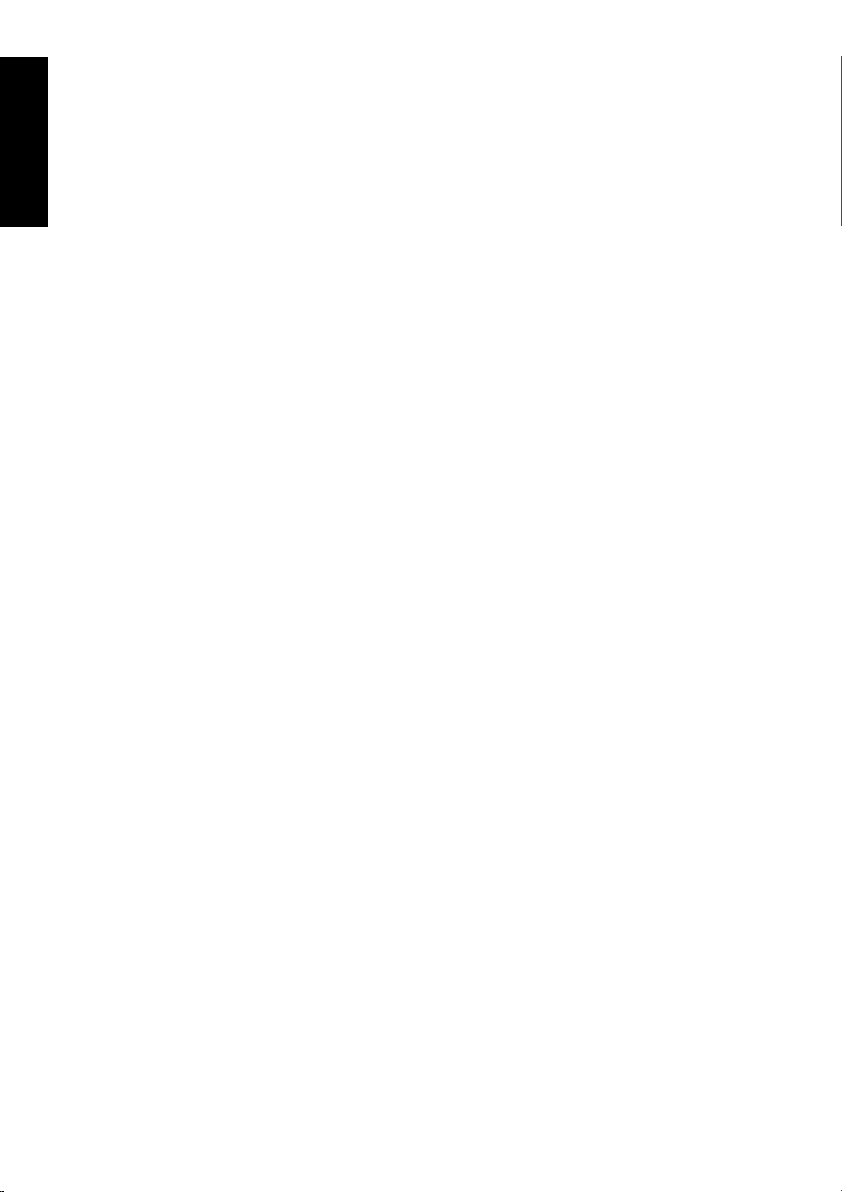
4/
POWERCORE
II TT AA LL II AA NN OO
COME OTTENERE IL MASSIMO DA POWERCORE . . . . . . . . . . . . . . . . . . . . . . . . . . . . . . . . . . . . . 23
DIMENSIONE DEL BUFFER (BUFFER SIZE) . . . . . . . . . . . . . . . . . . . . . . . . . . . . 23
MODALITÀ DISABLED . . . . . . . . . . . . . . . . . . . . . . . . . . . . . . . . . . . . . . . . . . . . 23
ELABORAZIONE A 96 kHz . . . . . . . . . . . . . . . . . . . . . . . . . . . . . . . . . . . . . . . . . 24
LATENZA . . . . . . . . . . . . . . . . . . . . . . . . . . . . . . . . . . . . . . . . . . . . . . . . . . . . . . . . . . . . . 24
CHE COS’È LA LATENZA? . . . . . . . . . . . . . . . . . . . . . . . . . . . . . . . . . . . . . . . . . 24
NO LATENCY MODE. . . . . . . . . . . . . . . . . . . . . . . . . . . . . . . . . . . . . . . . . . . . . . 24
LATENZA NEL MASTER FADER . . . . . . . . . . . . . . . . . . . . . . . . . . . . . . . . . . . . . 24
UTILIZZARE I PLUG-IN POWERCORE . . . . . . . . . . . . . . . . . . . . . . . . . . . . . . . . . . . . . . . . . . . . . 25
PLUG-INS INCLUSI IN
POWERCORE COMPACT, POWERCORE FIREWIRE E POWERCORE PCI MKII . . . . . . . . . . . . . . . . . . 25
24/7·C LIMITING AMPLIFIER . . . . . . . . . . . . . . . . . . . . . . . . . . . . . . . . . . . . . . 25
NOVELTECH CHARACTER . . . . . . . . . . . . . . . . . . . . . . . . . . . . . . . . . . . . . . . . . 25
CHORUS-DELAY . . . . . . . . . . . . . . . . . . . . . . . . . . . . . . . . . . . . . . . . . . . . . . . . 26
CLASSIC VERB . . . . . . . . . . . . . . . . . . . . . . . . . . . . . . . . . . . . . . . . . . . . . . . . . 26
COMPENSATOR. . . . . . . . . . . . . . . . . . . . . . . . . . . . . . . . . . . . . . . . . . . . . . . . . 26
EQSAT CUSTOM . . . . . . . . . . . . . . . . . . . . . . . . . . . . . . . . . . . . . . . . . . . . . . . . 26
FILTROID . . . . . . . . . . . . . . . . . . . . . . . . . . . . . . . . . . . . . . . . . . . . . . . . . . . . . 27
MASTER X3 . . . . . . . . . . . . . . . . . . . . . . . . . . . . . . . . . . . . . . . . . . . . . . . . . . . 27
MEGAREVERB. . . . . . . . . . . . . . . . . . . . . . . . . . . . . . . . . . . . . . . . . . . . . . . . . . 27
POWERCORE 01 . . . . . . . . . . . . . . . . . . . . . . . . . . . . . . . . . . . . . . . . . . . . . . . 28
POWERCORE CL . . . . . . . . . . . . . . . . . . . . . . . . . . . . . . . . . . . . . . . . . . . . . . . . 28
VOICESTRIP . . . . . . . . . . . . . . . . . . . . . . . . . . . . . . . . . . . . . . . . . . . . . . . . . . . 28
TUBIFEX. . . . . . . . . . . . . . . . . . . . . . . . . . . . . . . . . . . . . . . . . . . . . . . . . . . . . . 28
ULTERIORI PLUG-IN INCLUSI IN POWERCORE FIREWIRE, PCI MKII E EXPRESS . . . . . . . . . . . . . . .29
DENOISE . . . . . . . . . . . . . . . . . . . . . . . . . . . . . . . . . . . . . . . . . . . . . . . . . . . . . 29
DYNAMIC EQ. . . . . . . . . . . . . . . . . . . . . . . . . . . . . . . . . . . . . . . . . . . . . . . . . . . 29
POWERCORE IN MACOS X. . . . . . . . . . . . . . . . . . . . . . . . . . . . . . . . . . . . . . . . . . . . . . . . . . . . . 30
OS X DOMAINS . . . . . . . . . . . . . . . . . . . . . . . . . . . . . . . . . . . . . . . . . . . . 30
LOCAZIONI PLUG-IN (LOCAL DOMAIN) . . . . . . . . . . . . . . . . . . . . . . . . . . . 30
LOCAZIONE CONTROL PANEL (LOCAL DOMAIN) . . . . . . . . . . . . . . . . . . . . 30
LOCAZIONI PREDEFINITE DEI PRESET DEI PLUG-IN POWERCORE . . . . . . 30
POWERCORE IN WINDOWS . . . . . . . . . . . . . . . . . . . . . . . . . . . . . . . . . . . . . . . . . . . . . . . . . . . 31
DIRECT X WRAPPERS . . . . . . . . . . . . . . . . . . . . . . . . . . . . . . . . . . . . . . . . . . . . 31
POWERCORE FW - MESSAGGI D’ERRORE . . . . . . . . . . . . . . . . . . . . . . . . . . . . . . . . . . . . . . . . . . 31
POWERCORE FW - PANNELLO FRONTALE . . . . . . . . . . . . . . . . . . . . . . . . . . . . . 31
INDICATORE POWER LED . . . . . . . . . . . . . . . . . . . . . . . . . . . . . . . . . . . . . . . . . 31
INDICATORE POWER PULSE . . . . . . . . . . . . . . . . . . . . . . . . . . . . . . . . . . . . . . . 31
INDICATORE ERROR LED . . . . . . . . . . . . . . . . . . . . . . . . . . . . . . . . . . . . . . . . . 31
Page 7

II TT AA LL II AA NN OO
POWERCORE /
5
CONTATTI
TC ELECTRONIC A/S
Customer Support
Sindalsvej 34
Risskov DK-8240
Danimarca
www.tcelectronic.com
www.tcsupport.tc
USA:
TC Electronic Inc.
TC Works Customer Support
5706 Corsa Avenue, Suite 107
Westlake Village, CA 91362
www.tcelectronic.com
www.tcsupport.tc
SUPPORTO TECNICO
Per un supporto immediato e per le tue domande, visita le pagine
TC SUPPORT INTERACTIVE nel sito www.tcsupport.tc
EVENTUALI INCONVENIENTI . . . . . . . . . . . . . . . . . . . . . . . . . . . . . . . . . . . . . . . . . . . . . . . . . . . 32
• Dove posso effettuare il download degli ultimi drivers . . . . . . . . . . . . . . . . 32
• Operando a 96 kHz, riesco ad utilizzare la metà degli effetti
disponibili a 48 kHz. . . . . . . . . . . . . . . . . . . . . . . . . . . . . . . . . . . . . . . . . . 32
• I plug-in PowerCore non compaiono nella lista di selezione plug-in
della mia applicazione software . . . . . . . . . . . . . . . . . . . . . . . . . . . . . . . . . 32
• Negli Insert, nelle mandate (Send) o nel master del mixer
della mia applicazione software, non vedo tutti i plug-in PowerCore . . . . . . . 32
• Quando carico i plug-in con LOGIC o DIGITAL PERFORMER,
l'applicazione si interrompe . . . . . . . . . . . . . . . . . . . . . . . . . . . . . . . . . . . . 32
• Nell'ingresso del mio plug-in PowerCore si verifica un clipping
del segnale (e/o avverto una distorsione audio) . . . . . . . . . . . . . . . . . . . . . . 32
• Dopo aver inserito un plug-in PowerCore la sorgente del segnale
diventa mono . . . . . . . . . . . . . . . . . . . . . . . . . . . . . . . . . . . . . . . . . . . . . 33
• Il plug-in non si apre oppure il segnale si interrompe se attivo il plug-in. . . 33
• Il segnale audio risulta danneggiato . . . . . . . . . . . . . . . . . . . . . . . . . . . . 33
• Utilizzare PowerCore con Digidesign ProTools . . . . . . . . . . . . . . . . . . . . . . 33
ULTERIORI RISORSE DI SUPPORTO . . . . . . . . . . . . . . . . . . . . . . . . . . . . . . . . . . . . . . . . . . . . . . 34
TC ELECTRONIC KNOWLEDGE BASE . . . . . . . . . . . . . . . . . . . . . . . . . . . . . . . . . 34
CONTATTARE IL TC ELECTRONIC SUPPORT TEAM . . . . . . . . . . . . . . . . . . . . . . . 34
Page 8
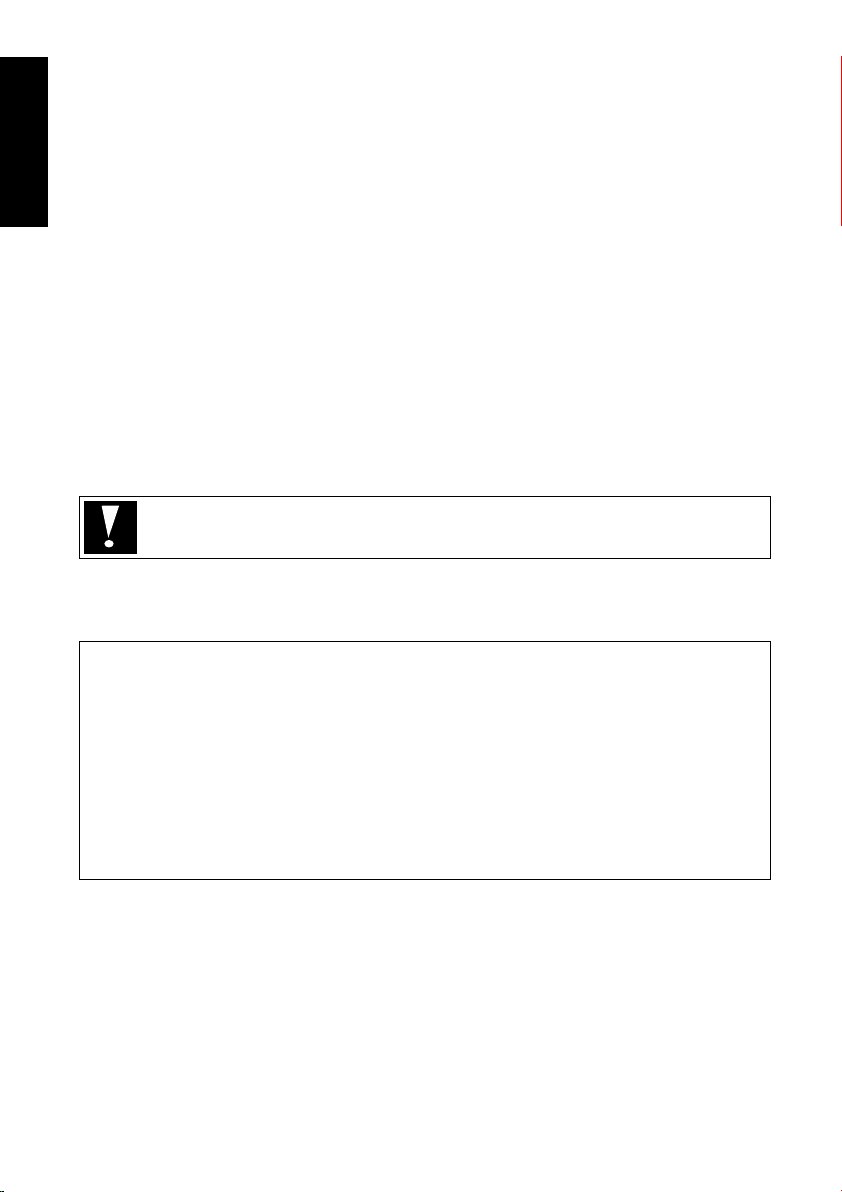
II TT AA LL II AA NN OO
LIMITI DELLA GARANZIA PER L’HARDWARE
Il sistema POWERCORE è coperto da garanzia (della durata di un anno, a partire dalla data d’acquisto)
che comprende ogni problematica riguardante l’assemblaggio o le componenti difettose. Ogni reclamo di
garanzia va sottoposta al distributore TC Electronics dell’area in cui il prodotto è stato acquistato, oppure
direttamente alla sede TC Electronic in Danimarca.
Prima di fare cio, contatta il Supporto Clienti per ottenere il numero RMA relativo alla tua corrispondenza. I prodotti pervenuti privi di autorizzazione saranno rifiutati.
• Imballa il prodotto nella sua scatola originale
• Includi la copia della ricevuta d’acquisto
• Effettua una spedizione prepagata e assicurata
• Includi una nota che descriva il problema riscontrato
Durante il periodo di garanzia, l’unità verrà riparata senza alcun costo relativo alla mano d’opera o a parti
di ricambio.
La garanzia è valida solo se il numero di serie della Card non viene rimosso e unicamente se la riparazione
sarà effettuata da personale autorizzato TC Electronic. La garanzia non ricopre danni dovuti ad un uso non
corretto, incidenti o negligenza. Il distributore locale e TC Electronic si riservano il diritto esclusivo di verificare personalmente le cause del problema sulla base di un’ispezione.
Le responsabilità sono espressamente escluse nei confronti di terze parti o di conseguenti problemi o
danni (diretti o indiretti) qualora avvenissero.
Nota: nel tuo Stato potrebbero essere vigenti ulteriori norme e regolamentazioni che possono differire da
quelle descritte in questo documento.
AATTTTEENNZZIIOONNEE:: QQuuaallssiiaassii mmooddiiffiiccaa aappppoorrttaattaa aa qquueessttaa uunniittàà,, nnoonn eesspprreessssaammeennttee aapppprroovvaattaa ddaallllaa ppaarrttee
rreessppoonnssaabbiillee,, ppuuòò aannnnuullllaarree ll’’aauuttoorriittàà ddeellll’’uutteennttee nneellll’’uussoo ddeellllaa sstteessssaa..
CAUTELA – Non aprire l'unità PowerCore Firewire/Compact. Rischio di scossa elettrica.
Non esistono parti utilizzabili dall'utente all'interno dell’unità. Qualsiasi intervento deve
essere effettuato da personale qualificato. Installa PowerCore Firewire/Compact in un rack
ben ventilato, con sufficiente spazio al di sopra e al di sotto dell’unità. Non bloccare il
pannello superiore o inferiore. Per prevenire scosse elettriche o principi d’incendio, non
esporre PowerCore Firewire/Compact alla pioggia o all’umidità. Nei rack da trasporto, non
fare affidamento unicamente alle viti di fissaggio del pannello frontale e assicura anche il
pannello posteriore.
Per qualsiasi danno o malfunzionamento dovuto alla spedizione dell’unità, contatta il tuo
negoziante, il distributore TC o la sede centrale TC Electronic in Danimarca.
Page 9
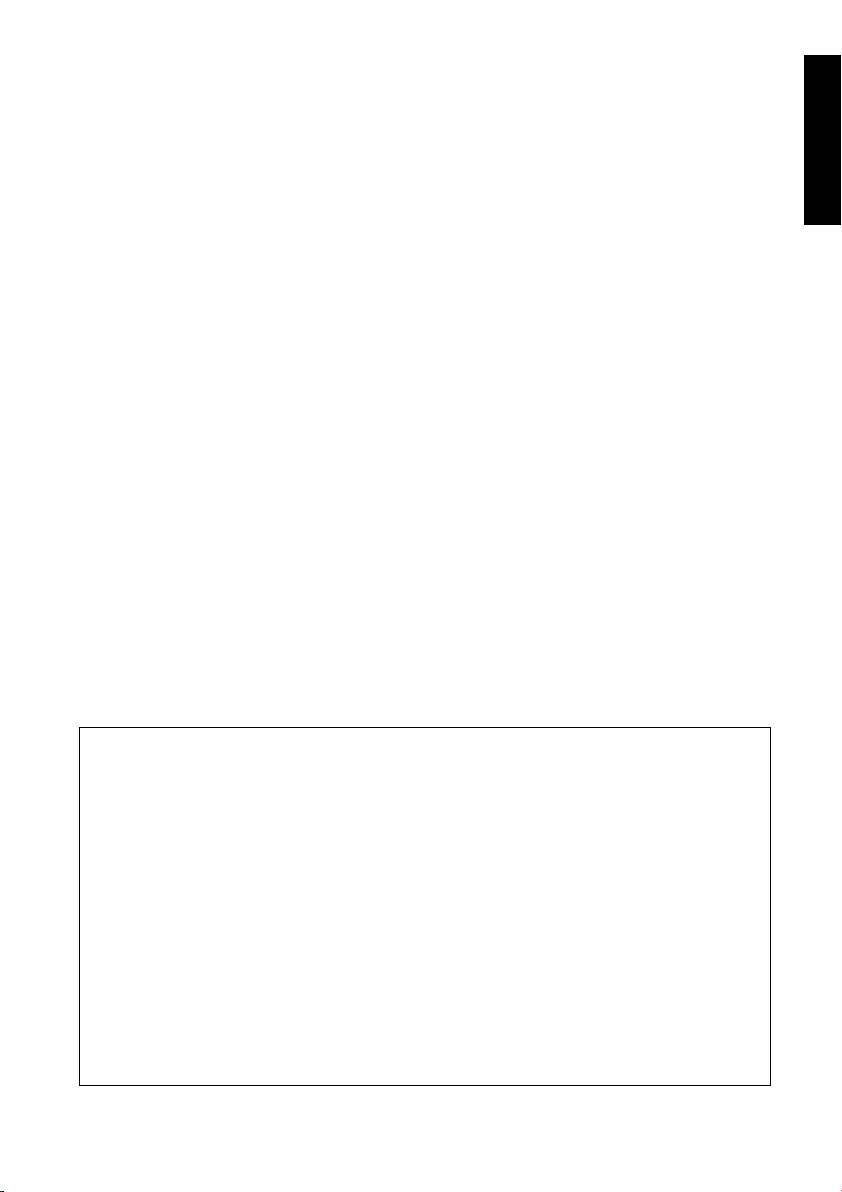
BENVENUTO
CONGRATULAZIONI!
Stai per aggiungere una moltitudine di effetti plug-in di qualità professionale al tuo
sistema di registrazione. Siamo certi che, dopo averla provata, PowerCore diverrà una
parte essenziale del tuo sistema e non potrai più farne a meno!
PowerCore è un sistema concettualmente rivoluzionario, capace di porre fine ai
sistemi caratterizzati da tecnologie proprietarie "chiuse". Grazie ad un’ampia scelta di
opzioni hardware e software e alla capacità di integrarsi perfettamente con i sistemi
VST, Audio Units e RTAS/ProTools, sarai in grado di creare liberamente il tuo sistema
di registrazione audio, realizzandolo in base alle tue necessità - e beneficiando della
maggiore affidabilità che caratterizza i sistemi basati su DSP.
PowerCore è una piattaforma aperta a nuovi sviluppi - quindi, ricordati di visitare
periodicamente il sito www.tcelectronic.com per conoscere le ultime novità riguardanti
i nuovi prodotti realizzati anche da altri nomi eccellenti, come Sony, TC Helicon,
DSound, Access e Noveltech. Il numero di aziende che sviluppa software per
PowerCore come “terze-parti” cresce rapidamente, perciò la costante realizzazione di
nuovi tools è garantita!
Non esitare a contattarci per farci conoscere i tuoi pareri e le tue richieste - in questo
modo potrai aiutarci a creare nuovi prodotti sempre più vicini alle tue esigenze.
DIVERTITI !
TC Electronic
II TT AA LL II AA NN OO
POWERCORE /
7
ATTENZIONE
• I plug-in utilizzabili da PowerCore devono essere stati realizzati espressamente
per questo sistema - i plug-in nativi utilizzati dal tuo computer non potranno godere
della potenza DSP di PowerCore.
• All’interno di questo manuale, il nome "PowerCore" fa sempre riferimento a tutti i
diversi modelli PowerCore, a meno che non venga espressamente
specificato.
• La componente hardware del modello PowerCore Unplugged è identica a quella di
PowerCore PCI mkII, ma NON dispone dei plug-in inclusi. Quindi, qualsiasi riferimento a "plug-in inclusi" presente all'interno di questo manuale non è applicabile al
modello "PowerCore Unplugged".
Page 10
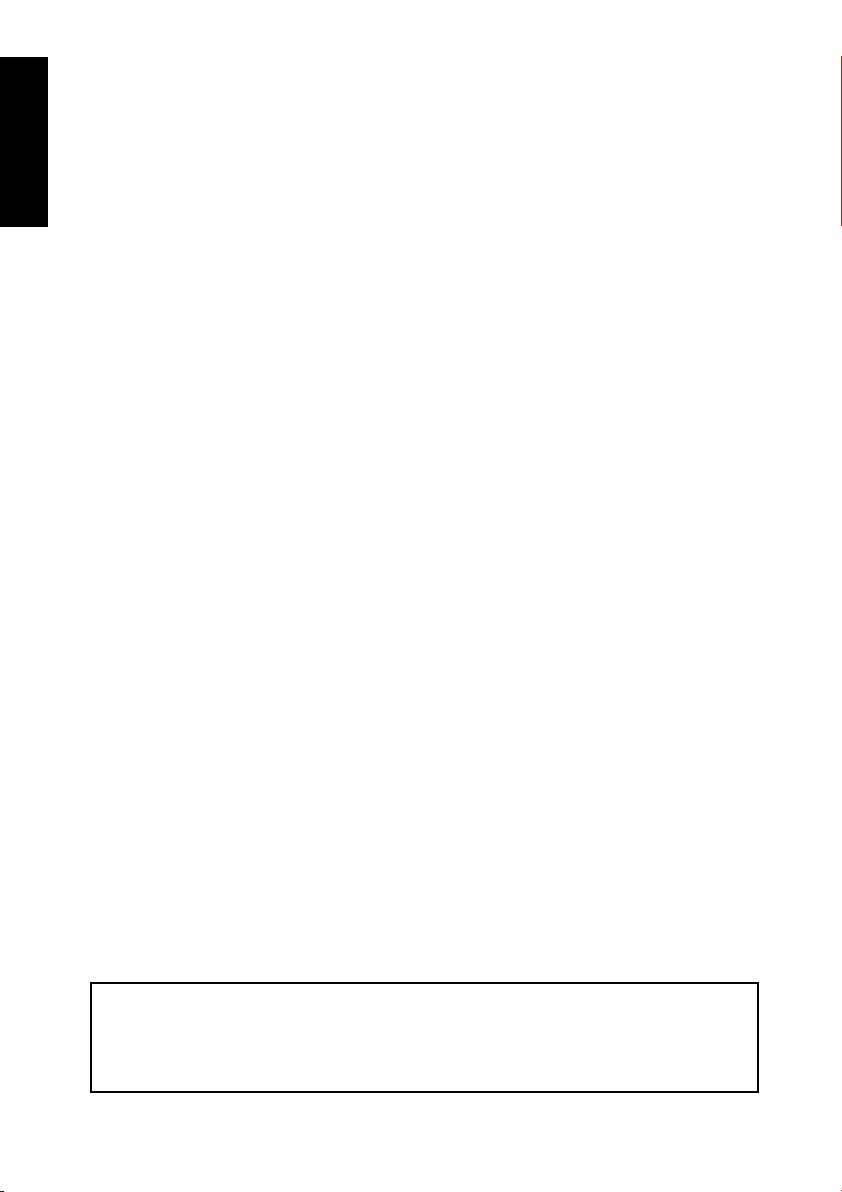
8/
POWERCORE
II TT AA LL II AA NN OO
POWERCORE - REQUISITI DI SISTEMA
MAC
Desktop, iBook o PowerBook
G4 o G5, 733mHz o superiore
MacOS 10.3.9 o successivo
RAM da 512 MB o maggiore
FireWire e Compact:
Connessione FireWire da 400 MBit (IEEE 1394)
PCI mkII e Unplugged:
Uno slot PCI/PCI-X libero
Express
Uno slot PCI Express libero
Applicazione software compatibile VST, Audio Units o RTAS*), come Logic, Nuendo,
Live o Digital Performer.
PC
Desktop o laptop
Pentium 4, 1.4 Ghz o superiore
Windows XP o successivo
RAM da 512 MB o maggiore
FireWire e Compact:
Connessione FireWire da 400 MBit (IEEE 1394)
PCI mkII e Unplugged:
Uno slot PCI/PCI-X libero
Express
Uno slot PCI Express libero
Applicazione software compatibile VST, Audio Units o RTAS*), come Nuendo, Cubase
SX, Sonar o Live.
Il formato RTAS (ProTools) è supportato mediante adapter "VST-to-RTAS" FXpansion
(opzionale).
Attenzione
Tutte le specifiche e i requisiti di sistema possono essere soggetti a variazioni
senza alcun preavviso. Raccomandiamo VIVAMENTE di visitare il sito web
www.tcelectronic.com per conoscere le ultime novità a riguardo.
Page 11
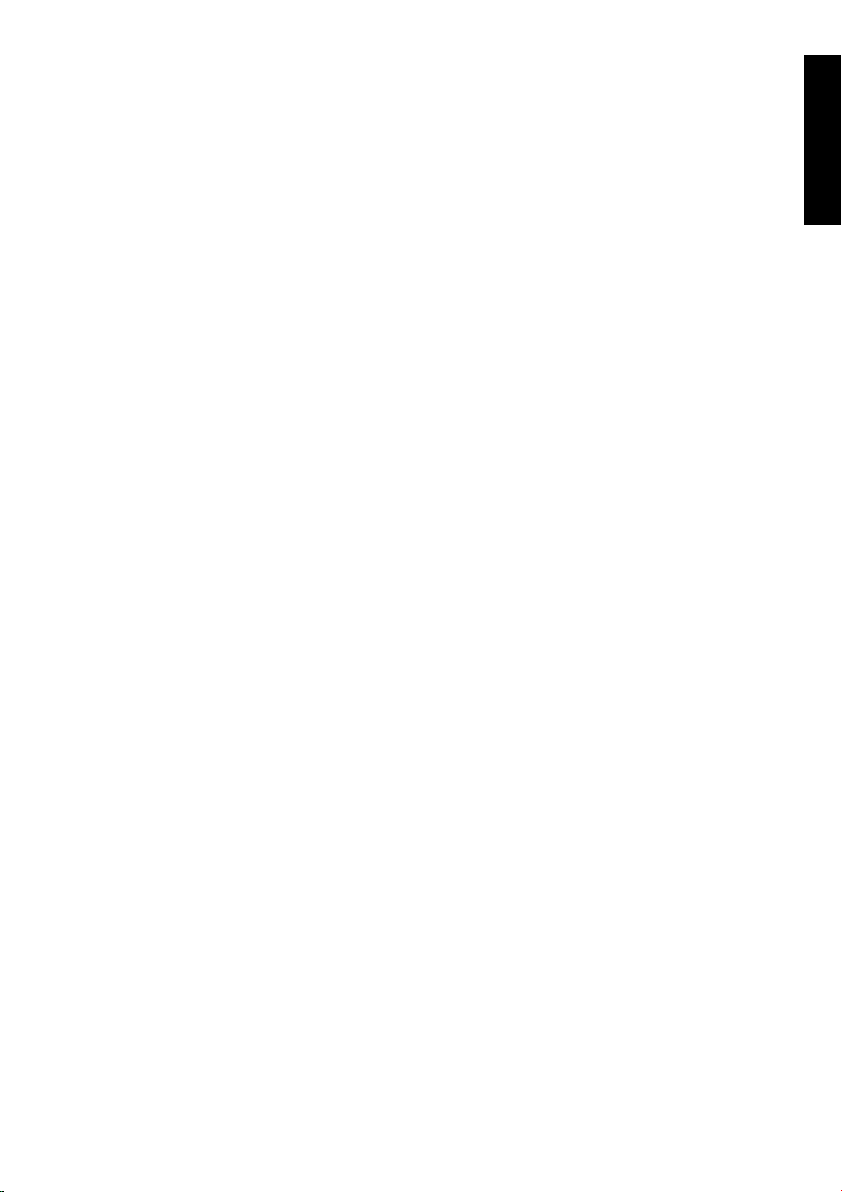
II TT AA LL II AA NN OO
POWERCORE /
9
POWERCORE - SPECIFICHE
POWERCORE COMPACT
• 2 x DSP Motorola 56367 / 150 MHz
• SRAM da 512k Word per DSP
• 1 x Motorola 8245 PowerPC a 266 MHz
• SDRAM da 8 MByte integrata
• Consumi energetici normalmente inferiori a 10 W. Picco max.: 20 W.
• Temperatura operativa: 0°C – 40°C (32°F – 104°F)
• Temperatura unità non attiva: -30°C – 80°C (-22°F – 176°F)
• Umidità: max. 90% (senza condensa)
POWERCORE PCI MKII e POWERCORE UNPLUGGED
• 4 x DSP Motorola 56367 / 150 MHz
• SRAM da 512k Word per DSP
• 1 x Motorola 8245 PowerPC a 266 MHz
• SDRAM da 32 MByte integrata
• Consumi energetici normalmente inferiori a 10 W. Picco max.: 20 W.
• Temperatura operativa: 0°C – 40°C (32°F – 104°F)
• Temperatura unità non attiva: -30°C – 80°C (-22°F – 176°F)
• Umidità: max. 90% (senza condensa)
POWERCORE EXPRESS
• 4 x DSP Motorola 56367 / 150 MHz
• SRAM da 512k Word per DSP
• 1 x Motorola 8245 PowerPC a 266 MHz
• SDRAM da 32 MByte integrata
• Consumi energetici normalmente inferiori a 10 W. Picco max.: 20 W.
• Temperatura operativa: 0°C – 40°C (32°F – 104°F)
• Temperatura unità non attiva: -30°C – 80°C (-22°F – 176°F)
• Umidità: max. 90% (senza condensa)
FIREWIRE
• 4 x DSP Motorola 56367 / 150 MHz
• SRAM da 512k Word per DSP
• 1 x Motorola 8245 PowerPC a 266 MHz
• SDRAM da 8 MByte integrata
• Consumi energetici normalmente inferiori a 10 W. Picco max.: 20 W.
• Temperatura operativa: 0°C – 40°C (32°F – 104°F)
• Temperatura unità non attiva: -30°C – 80°C (-22°F – 176°F)
• Umidità: max. 90% (senza condensa)
Page 12
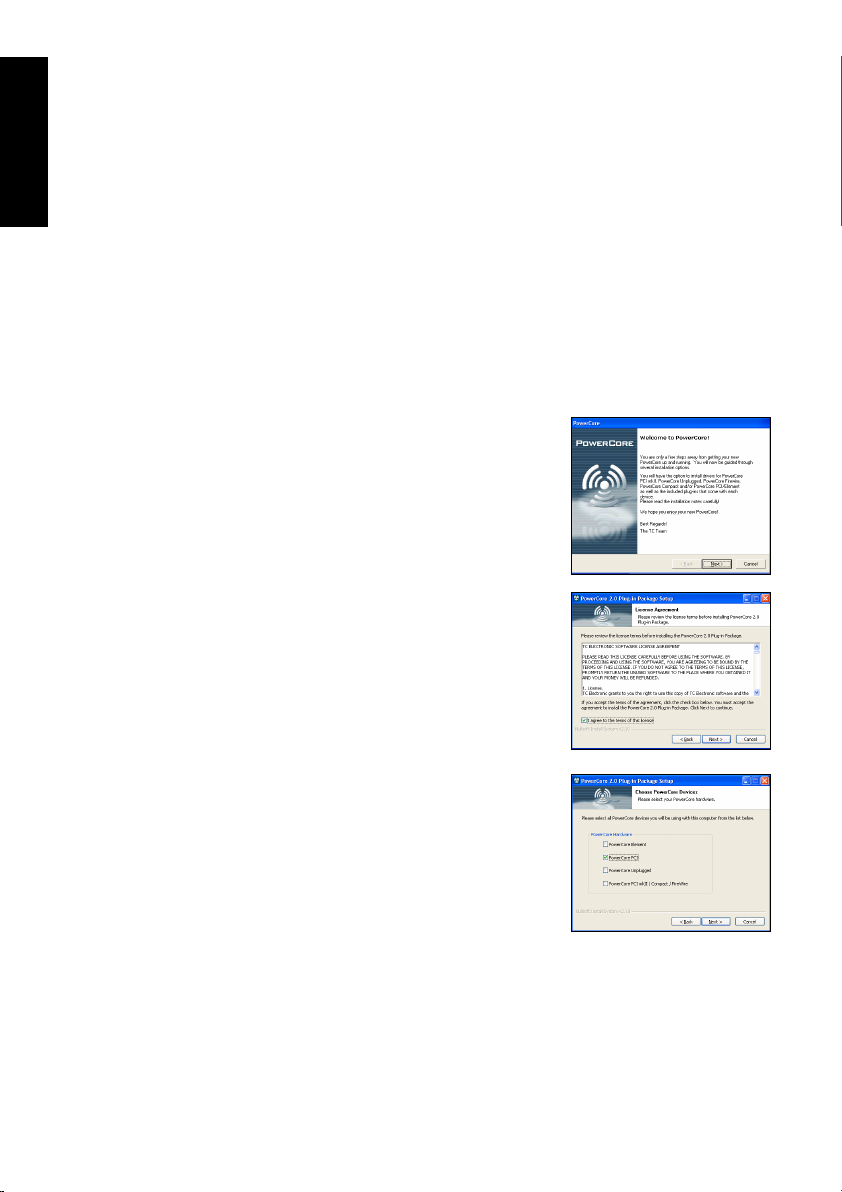
GUIDA ALL’INSTALLAZIONE SOFTWARE
- WINDOWS
Le seguenti istruzioni ti aiuteranno a configurare il tuo sistema PowerCore in modo
semplice e veloce – sarà sufficiente seguire ogni passo per poter fare uso da subito
dell’eccezionale qualità sonora dei plug-in PowerCore.
IMPORTANTE:
Prima di collegare l’unità hardware PowerCore al tuo computer, è necessario effettuare
l’installazione del software PowerCore.
Inserisci il CD PowerCore nel lettore CD-Rom / DVD-Rom del computer, oppure scarica
l’Installer completo dal sito web TC Electronic (www.tcelectronic.com).
1. Chiudi ogni programma aperto e avvia l'installer
SETUP.exe che si trova nel CD d’installazione, oppure
nella locazione dell'hard disk del tuo computer dove
sono stati salvati i files d'installazione.
2. Segui ogni istruzione che appare sul monitor; inizia
premendo NEXT.
3. Leggi il License Agreement, seleziona “I agree to the
terms of this license” e premi NEXT.
10 /
POWERCORE
II TT AA LL II AA NN OO
Page 13

II TT AA LL II AA NN OO
POWERCORE /
11
4. Seleziona i tipi di periferiche PowerCore che intendi
installare o collegare al tuo computer.
6. L’Installer suggerirà una determinata locazione
utilizzata dall’installazione. Per cambiare locazione di
destinazione, clicca su BROWSE/SFOGLIA.
7. Ora l’Installer possiede tutte le informazioni
necessarie per installare il software PowerCore. Premi
INSTALL/UPGRADE per continuare.
8. Quindi, clicca su FINISH per terminare il processo
d’installazione.
Page 14

1. Installa l’unità hardware PowerCore (consulta le
istruzioni per l’installazione dell’hardware, pagine
14-16).
2. Inserisci il CD PowerCore nel lettore CD-Rom /
DVD-Rom del computer, oppure scarica l’Installer
completo dal sito web TC Electronic
(www.tcelectronic.com)
3. Avvia l’Installer PowerCore presente nel CD
(oppure scaricato da internet).
4. Puoi stampare o salvare le informazioni Read Me
e Limited Hardware Warranty. Il file Read Me
include anche una dettagliata e aggiornata guida
all’installazione.
5. Premi CONTINUE; leggi il License Agreement e
premi di nuovo CONTINUE.
6. Seleziona la locazione di destinazione per
l’installazione del software e premi CONTINUE.
7. Ora, scegli se effettuare un’installazione Basic
(scelta consigliata) o un’installazione Custom.
La modalità Custom permette d’installare solo
specifiche parti del software. Dopo aver
selezionato “Basic” o “Custom”, premi INSTALL
(o UPGRADE, nel caso in cui si effettui un
aggiornamento) - per continuare l’installazione.
12 /
POWERCORE
II TT AA LL II AA NN OO
GUIDA ALL’INSTALLAZIONE SOFTWARE
- OSX
Le seguenti istruzioni ti aiuteranno a configurare il tuo sistema PowerCore in modo
semplice e veloce – sarà sufficiente seguire ogni passo per poter fare uso da subito
dell’eccezionale qualità sonora dei plug-in PowerCore.
Page 15
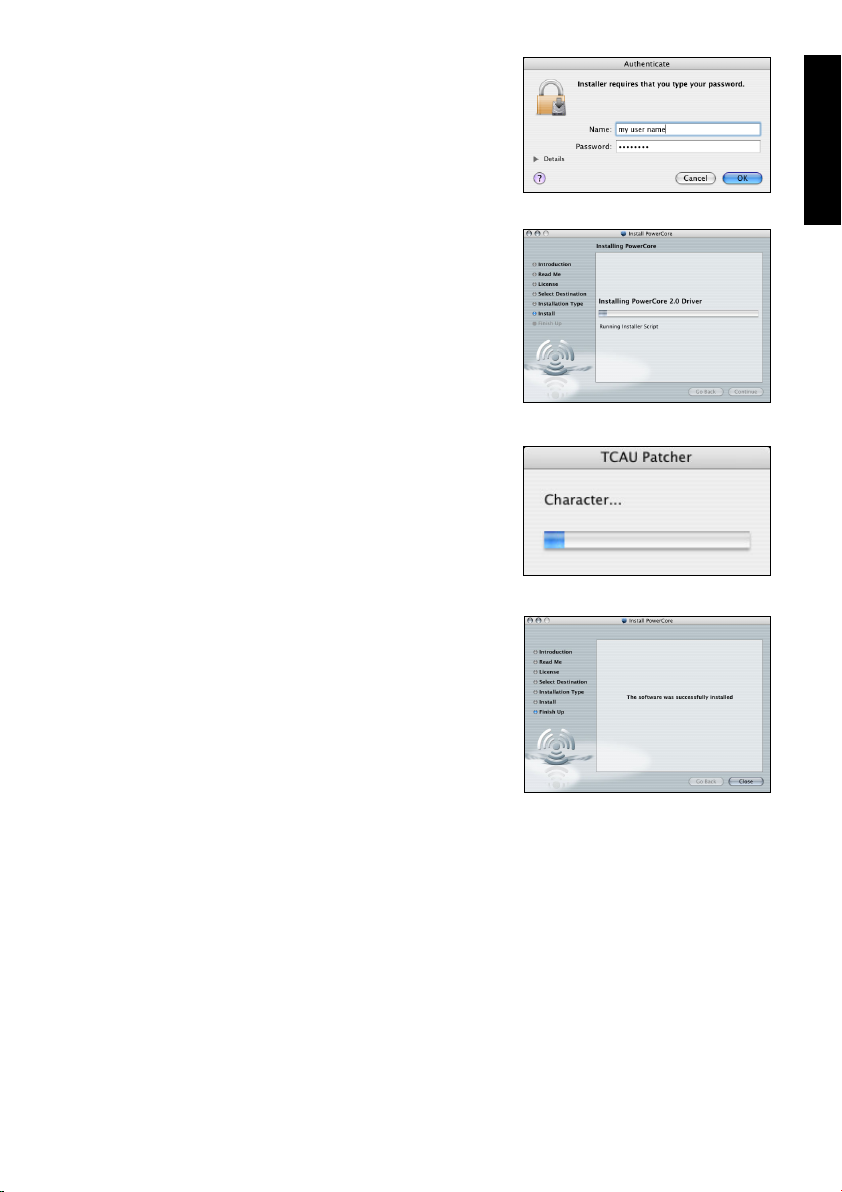
II TT AA LL II AA NN OO
POWERCORE /
13
8. A questo punto, viene richiesto di scrivere un
nome e una password per il computer.
9. Il software PowerCore verrà installato in base alle
scelte effettuate.
10. Una volta installato il software, il TCAU Patcher
analizza il sistema, identifica i plug-in TC
disponibili ed effettua il “wrap” per renderli
utilizzabili come Audio Units. Questo processo
non necessita di alcuna operazione da parte tua.
11. Infine, clicca sul tasto CLOSE per uscire dalla
procedura d’installazione.
12 .Ora il tuo sistema PowerCore è pronto all’uso.
Divertiti!
Page 16

GUIDA ALL'INSTALLAZIONE
DELL'HARDWARE POWERCORE
INSTALLAZIONE HARDWARE -
POWERCORE PCI MKII, EXPRESS & UNPLUGGED
In queste pagine descriveremo in modo dettagliato come installare la card PowerCore
PCI mkII all'interno di un computer. Per questo esempio abbiamo
utilizzato un PC basato su Windows, ma la procedura d'installazione è valida anche
per i Mac. Nota: le operazioni di apertura e chiusura del case possono differire.
Per maggiori dettagli, consulta il manuale d'uso del tuo computer.
1. Disattiva il computer, assicurati che l’interruttore sul
pannello posteriore sia posizionato su OFF e che il cavo
d’alimentazione sia disconnesso!
2. Apri il case del computer. Prima di continuare,
assicurati di scaricare l’elettricità statica dal tuo corpo e
dai vestiti. Per fare ciò è sufficiente toccare il telaio
interno del computer.
3. Rimuovi le viti e il pannello cieco dallo slot PCI *) che
intendi utilizzare.
14 /
POWERCORE
II TT AA LL II AA NN OO
*) PowerCore Express deve essere installata il uno
slot PCIe. Controlla le specifiche del tuo computer
e verifica la presenza di questo tipo di slot.
Il bus PCI Express (PCIe) è una nuova versione del
bus PCI. Nota: PowerCore Express non è
fisicamente compatibile con le porte PCI standard.
Page 17

4. Inserisci delicatamente la card, assicurandoti che
combaci correttamente con lo slot.
5. Ora, stringi le viti per assicurare la card.
6. Chiudi il case e collega nuovamente il cavo d’alimentazione.
PowerCore PCI mkII e Unplugged
- impostazione Special Jumper
PowerCore PCI mkII supporta entrambe le velocità bus
PCI 33MHz e 66MHz. Nella sua posizione
predefinita, la card PowerCore può operare con una
velocità da 33MHz o da 66MHz, in base alla
velocità del bus PCI del tuo computer. Impostando il
jumper nella posizione “Force 33MHz”, la card sarà
forzata ad operare a 33 MHz. Ti consigliamo
vivamente di lasciare ogni jumper nella posizione predefinita, a meno che non venga consigliata un’impostazione differente da un tecnico autorizzato TC
Electronic. Gli altri jumpers presenti nella card non
devono essere rimossi o spostati, in quanto sono utili unicamente a scopo di test dell’hardware, effettuabile solo dai Centri d’Assistenza TC qualificati.
L’architettura PCI-X bus, utilizzata nella maggior parte dei computer Mac G5,
è compatibile anche con il formato card PCI. Ciò significa che PowerCore PCI mkII è
compatibile con i modelli di computer basati su PCI-X.
II TT AA LL II AA NN OO
POWERCORE /
15
Force 33 MHz
33/66 MHz
J3
Page 18

16 /
POWERCORE
II TT AA LL II AA NN OO
INSTALLAZIONE HARDWARE -
POWERCORE FIREWIRE & COMPACT
1. Disattiva il computer!
2. Disconnetti il cavo d’alimentazione dall’unità PowerCore.
3. Collega il cavo Firewire fornito in dotazione ad una porta Firewire libera del tuo
computer.
4. Collega l’altro capo del cavo ad una porta Firewire libera dell’unità PowerCore.
5. Collega il cavo d’alimentazione e attiva l’unità PowerCore .
6. Attiva il computer.
NOTA:
Raccomandiamo VIVAMENTE di collegare il cavo Firewire
PRIMA di attivare l’unità PowerCore Firewire o di collegare il
cavo d’alimentazione all’unità PowerCore Compact.
Questa procedura deve essere SEMPRE seguita!
Page 19

II TT AA LL II AA NN OO
POWERCORE /
17
IL PANNELLO DI CONTROLLO
DI POWERCORE
Mediante il Pannello di Controllo di PowerCore è possibile monitorare tutte le
unità PowerCore presenti nel tuo sistema.
• La pagina Status monitorizza la quantità di risorse DSP e di memoria impiegate,
non solo dalle distinte unità PowerCore del sistema, ma anche dai relativi circuti
DSP individuali.
• Nella pagina Plug-in è possibile gestire le License dei plug-in, monitorare il
periodo Free Trial e accedere al link per effettuare l’acquisto delle License dei
plug-in desiderati.
• Nella pagina Setup sono presenti alcune opzioni che ti consentiranno di fare uso
di tutta la potenzialità del tuo sistema PowerCore.
Accedere al Pannello di Controllo in Windows
In Windows, il Pannello di Controllo TC PowerCore è accessibile dal Menu Start: Start
--> Impostazioni --> Pannello di controllo --> PowerCore
Accedere al Pannello di Controllo in Mac OS
In Mac OS, il Pannello di Controllo TC PowerCore è accessibile dal menu Preferenze
di Sistema --> Altro --> PowerCore
Dalla finestra Preferenze, clicca su CONTINUE per aprire il Pannello di Controllo.
PAGINA STATUS
Diamo subito un’occhiata alla pagina Status.
Icona PowerCore Type
Questa icona mostra il tipo di unità PowerCore.
continua........
Icona
PowerCore
Type
Stato delle
Risorse DSP e
Memoria
Page 20

Stato delle risorse DSP e della Memoria
Prendendo PowerCore PCI MkII come esempio (come mostra la figura sottostante), è
possibile verificare lo stato di 4 sezioni DSP e della relativa Memoria (“MEM”).
Ciascun DSP possiede un indicatore del carico di risorse DSP (la percentuale usata in
ciascun DSP), oltre alla percentuale di Memoria, relativa alla quantità di memoria
utilizzata da ciascun DSP.
Pagina Status espansa
La pagina Status può essere espansa cliccando sul tasto “MORE”.
Authentication ID
Authentication ID contiene il tuo Serial Number e Board ID. Questa combinazione di
numeri è unica ed è utile per registrare la tua PowerCore.
Per copiare i numeri:
• Clicca col tasto destro del mouse sul numero ID
• Seleziona “Copy authentication ID to clipboard”
Dopo che il numero è stato copiato potrà essere facilmente incollato nel modulo di
registrazione on-line.
Nickname
Se nel tuo sistema sono presenti diverse unità PowerCore , potresti voler assegnare un
“Nickname” diverso per ciascuna unità, per facilitarne l’individuazione.
Il tasto RESET
Il tasto RESET effettua la re-inizializzazione di PowerCore, interrompendo l’azione di
tutti i plug-in in uso in quella determinata unità PowerCore! Nel caso in cui occorra
utilizzare questa funzione, assicurati di salvare e chiudere la sessione di lavoro prima
di effettuare il RESET. Se non si procede in questo modo, l'applicazione software in
uso potrebbe visualizzare dei messaggi d'errore, in quanto non vengono più rilevati i
plug-in da essa utilizzati.
18 /
POWERCORE
II TT AA LL II AA NN OO
Page 21

PAGINA PLUG-INS
II TT AA LL II AA NN OO
POWERCORE /
19
La pagina Plug-ins offre una visione d’insieme di tutti i plug-in disponibili e il relativo
status. In base al tipo di hardware PowerCore utilizzato, i plug-in possono disporre di
diversi tipi di status.
Il software PowerCore 2.0 dispone di un nuovo sistema per la gestione delle License,
dotato di nuove caratteristiche, tra cui il periodo Trial Time dei plug-in (con funzioni
complete) e una migliore visione di tutti i plug-in.
Inoltre, PowerCore 2.0 gestisce anche il vecchio sistema della gestione delle License
(1.x); ciò significa che i plug-in autorizzati per la versione 1.x saranno comunque
attivi. Potrai aprire ed utilizzare i plug-in nel modo consueto, pur non
visualizzando il
pannello di controllo delle License in versione 1.x.
Nota: non tutti i plug-in “3rd party” fanno uso del sistema per la gestione delle
License 2.x, quindi non appariranno nel pannello di controllo.
Periodo ‘Free Trial’ dei plug-in opzionali
I plug-in opzionali distribuiti da TC Electronic dispongono di un periodo di prova
gratuito (Free Trial). Una volta scaduto il periodo Free Trial, per continuare l’uso del
plug-in dovrai acquistarlo.
La pagina Plug-ins include un contatore per ciascun plug-in, che indica il tempo
rimanente. In base all’applicazione host utilizzata, il tempo rimasto può essere
conteggiato in modo diverso. Con alcune applicazioni host (ad esempio, Cubase),
il contatore si avvia appena il plug-in viene aperto ed anche
quando la song non viene
eseguita (Stop). Con altre applicazioni (come ProTools), il contatore procede solo
quando il segnale passa attraverso il plug-in, eseguendo la song (Play).
PLUG-INS
La lista di tutti i plug-in PowerCore. Registrati nel sito www.tcelectronic.com per
tenerti informato sull’uscita di nuove versioni e nuovi plug-in. Dopo che un plug-in è
stato autorizzato, sarà utilizzabile su ogni unità PowerCore presente nel sistema.
TYPE (TIPO DI PLUG-IN)
No info
La License del plug-in non è in versione 2.x., e quindi non è possibile visualizzare
alcuna informazione. Questa situazione si verifica solitamente con i plug-in installati
tramite una precedente versione del software PowerCore.
Page 22

Not available
Non è disponibile alcuna informazione perchè non è presente nessuna unità
PowerCore che supporta il sistema di gestione License 2.x. Questo messaggio appare
quando nel sistema sono presenti solo unità PowerCore PCI/Elements.
Expired
La License è scaduta.
Removed
La License è stata rimossa.
Beta
Versione Beta. Questo plug-in è una versione Beta e le sue funzionalità potrebbero non
essere complete.
Trial
Il plug-in è una versione Trial a tempo determinato, quindi sarà completamente
funzionante fino alla scadenza del periodo Trial.
Bundled
Questo plug-in è fornito in bundle con una delle unità PowerCore presente nel sistema
ed è completamente funzionante.
Educational
Versione Educational; plug-in non in vendita, completamente funzionante.
NFR
Plug-in “NFR” (Not For Resale); non in vendita, completamente funzionante.
Full
Versione completa - completamente funzionante.
Load License
Se desideri acquistare un plug-in opzionale, potrai ricevere direttamente il file License.
Usa il tasto Load License per immagazzinare la License nella card PowerCore.
STATUS
Enabled
Il plug-in è attivato.
19:59:59 - conteggio
Questo contatore mostra il tempo rimanente del periodo Trial del plug-in.
In base all’applicazione host utilizzata, il tempo rimasto può essere conteggiato in
modo diverso. Con alcune applicazioni host (ad esempio, Cubase), il contatore si avvia
appena il plug-in viene aperto ed anche quando la song non viene eseguito. Con altre
applicazioni (come ProTools), il contatore procede solo quando il segnale passa
attraverso il plug-in, eseguendo la song (Play).
20 /
POWERCORE
II TT AA LL II AA NN OO
Page 23

II TT AA LL II AA NN OO
POWERCORE /
21
PAGINA SETUP
Cliccando sul tasto Setup del Pannello di Controllo, sarai in grado di eseguire alcune
impostazioni avanzate per il tuo sistema PowerCore.
SYSTEM INFORMATION
La sezione System Information mostra l’attuale versione del software PowerCore, dei
driver e del Pannello di Controllo.
Check for Update
Premendo il tasto CHECK FOR UPDATE, il software accederà automaticamente a
internet (se il computer è connesso in rete) per verificare se è disponibile una nuova
versione da scaricare. Prima di effettuare il download del file verrà richiesta una
conferma per procedere.
System Report
Se per qualche ragione avessi la necessità di contattare il nostro Centro di Supporto
Tecnico, ti verrà richiesto di effettuare un report del sistema. Il System Report è un
piccolo file di testo che contiene tutte le informazioni rilevanti del tuo sistema.
Page 24

Per creare un System Report, premi il tasto SYSTEM REPORT; il file verrà salvato nel
desktop del computer. Il file System Report non conterrà nessuna informazione
personale; TC Electronic utlizzerà le informazioni contenute nel System Report solo
per fornire il supporto tecnico necessario.
SYSTEM SETUP - Plug-in Loading
Le opzioni System Setup determinano le modalità con cui i plug-in vengono caricati
nei DSP del tuo sistema PowerCore. Sono disponibili tre opzioni:
Adjust for least host CPU consumption
Scegli questa opzione nel caso in cui si verifichino dei clicks o dei dropout del
segnale.
High compatibility mode
È l’impostazione predefinita (Default) ed è adatta per la maggior parte dei setup.
Adjust for most Plug-Ins
Questa è la modalità ideale nel caso in cui sia faccia uso di diversi plug-in di piccole
dimensioni e che comportano un basso consumo di risorse CPU.
SYSTEM SETUP - Buffer Multiplier
Nel caso in cui si verifichino degli spike nella CPU, potrebbe essere utile aumentare
le dimensioni del buffer di PowerCore. Il Buffer Multiplier aumenta il buffer delle card
moltiplicandolo mediante i fattori 1,2,3 o 4. Aumentando il Buffer Multiplier
aumenterà anche la latenza, quindi tale operazione dovrebbe essere effettuata solo se
si verificano spike nella CPU.
22 /
POWERCORE
II TT AA LL II AA NN OO
Page 25

II TT AA LL II AA NN OO
OTTENERE IL MASSIMO DA
POWERCORE
DIMENSIONI DEL BUFFER
Per prestazioni ottimali, imposta la dimensione del buffer audio (che solitamente si
trova nel menu per le impostazioni I/O dell'applicazione host) con un valore compreso
tra 256 e 1048 samples. Ricorda: maggiore è la dimensione del buffer, minore sarà la
potenza richiesta dai plug-in PowerCore alle prestazioni del DSP e alla CPU del
computer. PowerCore è ottimizzata per operare con un Buffer Size da 1024 samples.
La dimensione minima di Buffer I/O con cui PowerCore è in grado di operare è 128
samples.
MODALITÀ DISABLED
Quando la modalità Disabled si attiva, il plug-in viene bypassato a causa della
mancanza di prestazioni DSP, che può verificarsi quando si aumenta il sample rate
oppure quando si caricano troppi plug-in. Sarà bypassata unicamente l'elaborazione
del segnale audio del plug-in disabilitato – tutti i parametri e i preset rimarranno
attivi, evitando problemi successivi nel caso in cui non ci si accorga che il plug-in è
entrato in modalità Disabled.
Per fare un esempio, prendiamo una situazione in cui si desideri caricare il
MegaReverb; potrebbe apparire il seguente messaggio: "The following error occurred
with the PowerCore Effect ‘MegaReverb’: The PowerCore does not have enough free
DSP resources available to load the Plug-In."
Come avviso aggiuntivo, il plug-in disabilitato mostrerà un indicatore di status.
Figura 1: Molti plug-ins PowerCore sono dotati di indicatore LED Disabled (nella parte
inferiore della finestra) che si illumina di rosso se il plug-in si disabilita.
Altri plug-in PowerCore, come l’EQSAT Custom, il 24/7·C o il CLASSIC VERB,
visualizzano il messaggio di modalità Disabled direttamente nell'interfaccia grafica.
Figura 2: Il pannello di controllo di 24/7·C in modaità
Disabled appare come se mancasse l’energia elettrica,
con il messaggio “Disabled” nel VU Meter.
POWERCORE /
23
Page 26

24 /
POWERCORE
II TT AA LL II AA NN OO
ELABORAZIONE A 96 kHz
I plug-in PowerCore inclusi supportano l'elaborazione a 96 kHz.
La regola d’oro riguardante le prestazioni DSP è la seguente: maggiore è il sample
rate, maggiori saranno le prestazioni DSP necessarie. Quindi, se un plug-in necessita
del 50% delle prestazioni DSP a 48 kHz, a 96 kHz ne richiederà il 100%, in quanto
raddoppiando il sample rate raddoppierà anche la necessità di potenza DSP.
Come già detto, se per mancanza di potenza DSP un plug-in non riesce a gestire un
determinato sample rate, questo entrerà in modalità Disabled.
In questo caso, occorre selezionare un sample rate inferiore.
LATENZA
CHE COS’È LA LATENZA?
I plug-in PowerCore applicano un leggero ritardo prima che il segnale venga
re-inviato all’applicazione host. Questo ritardo può "disorientare", in quanto il segnale
processato risulterà non perfettamente sincronizzato al tempo del brano musicale.
Come rimedio, molte applicazioni sono dotate di una funzione chiamata “Automatic
Delay Compensation”. I plug-in forniscono all’applicazione la quantità di tempo
impiegata per l’elaborazione audio, di conseguenza l’applicazione utilizzerà questo
valore di ritardo per sincronizzare tutto in modo perfetto.
Il plug-in COMPENSATOR, incluso in PowerCore, consente di impostare manualmente
la compensazione del ritardo. Per maggiori dettagli, consulta il manuale PDF
COMPENSATOR, presente nel CD d’installazione.
NO LATENCY MODE
I plug-in PowerCore sono dotati di “No Latency Mode”. Si tratta di un sistema
alternativo per comunicare con PowerCore. Per attivare il No Latency Mode, clicca sul
logo PowerCore, posto in basso nel pannello del plug-in.
Quando è abilitato il No Latency Mode, il logo PowerCore apparirà con un alone rosso
per indicarne l'operatività.
Nella maggior parte dei casi, l'abilitazione del No Latency Mode non è necessaria,
anche perchè questa funzione richiede molta potenza; infatti, l’uso del No Latency
Mode comporta un carico di lavoro elevato per la CPU del computer!
Tuttavia, il No Latency Mode è ideale per il monitoring di un riverbero PowerCore in
fase di registrazione o per suonare un synth PowerCore.
LATENZA NEL MASTER FADER
Usando i plug-in PowerCore nel canale d’uscita Master, la latenza non è un problema
in quanto tutto il materiale audio viene uniformemente ritardato.
Page 27

II TT AA LL II AA NN OO
POWERCORE /
25
UTILIZZARE I PLUG-IN POWERCORE
I plug-in PowerCore agiscono e si comportano esattamente come i normali plug-in
VST, Audio Unit o RTAS*, ma a differenza di questi ultimi impiegano la potenza di
elaborazione DSP della card PowerCore, e non quella del processore del computer.
I plug-in PowerCore sono utilizzabili con applicazioni audio multitraccia, Stereo
Mastering e Audio & Video-Editing in grado di fare uso di uno o più formati plug-in
supportati da PowerCore.
PLUG-IN INCLUSI*
La descrizione dettagliata delle caratteristiche dei Plug-in, oltre alle istruzioni per
l’uso dei vari parametri, sono contenute nei relativi manuali PDF, all’interno del CD
d’installazione.
Nota: la lista dei plug-in inclusi può essere soggetta a variazioni senza alcun
preavviso. Controlla la confezione del tuo modello PowerCore per conoscere quali
siano i plug-in inclusi!!
24/7·C LIMITING AMPLIFIER
Compressione e Limiting veramente convincenti, grazie alla
simulazione di uno dei più richiesti modelli vintage!
24/7•C si ispira ad un classico tra i processori di dinamica per il mixing e il mastering. Ricreando nel modo più fedele possibile la sonorità tipica e l'interfaccia del pannello comandi della versione hardware, 24/7•C restituisce un’eccezionale simulazione
vintage virtuale. L'interfaccia utente è semplice e diretta: aumentando il livello
d'ingresso, il Limiter entra in azione in base alle impostazioni Ratio. È stato implementato anche il famoso '4-Button-Mode'. Inoltre, la speciale funzione di Auto-gain
Sensing per il parametro Output regola il livello d'uscita in base al tipo di segnale.
NOVELTECH CHARACTER
TM
Character è il risultato delle più recenti ricerche scientifiche
nell’ambito dell'elaborazione digitale del segnale audio e della
psicoacustica. I processori più fondamentali, quali
l’equalizzatore e il compressore, implicano l’impiego di un
elevato numero di parametri tecnici, i quali devono essere correttamente impostati se
si desidera ottenere determinati risultati. Invece di limitarsi ad aumentare o diminuire
il livello di un singolo parametro (come ad esempio, una frequenza specifica),
il plug-in Character™ agisce in modo intelligente sulle caratteristiche più rilevanti del
segnale, lavorando in modo combinato su una complessa serie di parametri collegati
tra loro. Questo innovativo approccio permette all’utente di ottenere il risultato
desiderato in modo più veloce, restituendo un’immediata gratificazione – e agendo
solo su tre parametri! Character è in grado di modificare in modo radicale il carattere
di qualsiasi suono, mettendo a disposizione 3 diverse modalità di processamento per
adattarsi ad ogni tipo di segnale audio.
*Non applicabile per il modello PowerCore Unplugged!
Page 28

26 /
POWERCORE
II TT AA LL II AA NN OO
CHORUS-DELAY
CHORUS-DELAY deriva dal processore TC Electronic 1210
Spatial Expander e fornisce effetti di modulazione simultanei,
quali Chorus e Flange, oltre allo Slap Delay. Per gestire in modo
semplice gli effetti basati sul tempo metronomico dei brani
musicali, abbiamo aggiunto un BPM-Input Scale al parametro
Delay Time. Il plug-in CHORUS-DELAY è disponibile anche nel
TDM Bundle TC TOOLS per ProTools HD.
CLASSIC VERB
Il Classic Verb esalta in modo significativo la flessibilità d'uso
messa a disposizione da PowerCore, grazie alla generazione di
riverberi caldi e sofisticati, spesso associati a famosi
processori hardware dal costo elevato. L’algoritmo presente in
Classic Verb è caratterizzato da un approccio totalmente
diverso dai nostri consueti riverberi, offrendo una sonorità
alternativa e ben diversa da quella del plug-in Mega Reverb.
COMPENSATOR
Questo plug-in nativo "DSP Free" può essere d'aiuto se
l'applicazione host non è dotata di una funzione per la
compensazione automatica del ritardo. Per maggiori dettagli,
fai riferimento al relativo documento PDF.
EQSAT CUSTOM
EQSat CUSTOM fornisce un'equalizzazione chiara e cristallina,
di qualità Mastering. Questo algoritmo EQ deriva direttamente
dal famoso processore Finalizer TC Electronic! Dotato di due
bande shelving High e Low e di tre bande parametriche stereo,
EQSat Custom è lo strumento ideale per ottenere
un'equalizzazione precisa. L'algoritmo EQSat è disponibile
anche nel TDM Bundle TC TOOLS per ProTools HD.
Page 29

FILTROID
Grazie ad una sezione Dual Filter e ad estese possibilità di
modulazione, Filtroid porta il vero sound dei filtri analogici
all'interno del sistema PowerCore. Filtroid è dotato di due
filtri, ciascuno impostabile come Low-, Hi- e Band-Pass e
caratterizzati da pendenze selezionabili tra 12, 18 o 24 db.
I filtri possono essere utilizzati sia in serie che in parallelo,
fornendo un'incredibile capacità di controllo creativo, mentre grazie all’ingresso
Sidechain è addirittura possibile modulare il filtro mediante un’altra traccia.
Le estese possibilità di modulazione dei filtri includono due LFO e un Envelope
Follower. La funzione Tempo Sync assicura la perfetta sincronizzazione del movimento
del filtro al tempo del sequencer, mentre l’unità Distorsion aggiunge ulteriore incisività
e aggressività al suono. Possibilità di Routing seriale o parallelo dei filtri, numerose
possibilità di modulazione, ingresso Side Chain, risonanza dei filtri con autooscillazione, Envelope Follower, distorsione e modulazione fuori fase: grazie a queste
caratteristiche, ogni utente PowerCore avrà tutti gli strumenti necessari per generare
gli effetti Filtering più interessanti ed estremi!
MASTER X3
La soluzione perfetta per rendere i tuoi master veramente
incisivi. MasterX3 è l'incarnazione virtuale di Finalizer™,
l’unità Mastering TC Electronic divenuta lo standard nel
settore audio professionale. MasterX3 permette di velocizzare
le operazioni di Mastering integrando diverse fasi operative in
un'unica interfaccia, semplice da utilizzare. MasterX3 effettua
un'elaborazione multibanda composta da Espansione, Compressione e Limiting,
separatamente su ciascuna banda e con un dithering non-correlato d’elevata qualità.
L’interfaccia-utente offre diverse soluzioni per rendere semplice e immediato anche il
processo mastering più impegnativo. L'intero processo è controllato mediante le
"Target Curves", che facilitano le operazioni fornendo un tipo di procedimento globale
per tutte le bande, in ogni modulo. L'interazione tra le bande può essere regolato
finemente applicando i "Target Factors", che determinano le frequenze desiderate in
ciascun modulo di processamento, riducendo significativamente il numero di
parametri su cui agire. Se occorre, il "Soft Clipping" simula il sound analogico.
Master X3 è disponibile anche in formato TDM per ProTools HD.
MEGAREVERB
MEGAREVERB mette a disposizione tutta la qualità
professionale e l’esperienza che TC Electronic vanta in materia
di riverbero. La sua tecnologia deriva direttamente dagli
algoritmi Core 1 e 2, utilizzati nel celebre processore M5000
e ulteriormente ottimizzati grazie alle recenti innovazioni
apportate da TC Electronic.
MEGAREVERB è disponibile anche nel Bundle TDM TC
TOOLS per ProTools HD.
II TT AA LL II AA NN OO
POWERCORE /
27
Page 30

28 /
POWERCORE
II TT AA LL II AA NN OO
POWERCORE 01
POWERCORE 01 è l'emulazione di un classico synth mono ad
oscillatore singolo, capace di generare suoni Leads potenti e
bassi "Fat", senza interferire con la CPU del tuo computer.
POWERCORE CL
POWERCORE CL utilizza un algoritmo di compressione
differente da quello presente nei plug-in 24/7·C o
VOICESTRIP. A differenza dei più specifici VOICESTRIP e
24/7·C, Powercore CL è un compressore generico, utile per
diversi impieghi.
VOICESTRIP
VOICESTRIP è un modulo "all-in-one" espressamente dedicato
alla voce e ampiamente utilizzato da numerosi Vocal
Producers! Si tratta di un plug-in che integra un intero
Channel Strip per l'elaborazione della voce, munito di
Compressione, DeEssing, un VoiceEQ dedicato, un filtro
Lo Cut e un Gate!
TUBIFEX
Tubifex include 3 stadi valvolari virtuali e un simulatore
Speaker capaci di restituire un Amp Modeling incredibilmente
convincente. Basati sulla classica valvola 12AX7, ciascuno dei
tre stadi valvolari può essere regolato in modo individuale,
fornendo possibilità sonore virtualmente infinite: dai toni più
caldi alle sonorità Overdrive più estreme.
Lo Speaker Simulator è stato realizzato direttamente dalla
misurazione di impulsi effettuata su un cabinet 2x12”; inoltre, è possibile eseguire
ulteriori regolazioni grazie al controllo della posizione del microfono virtuale, per
simulare le sottili variazioni tonali ottenibili mediante l'uso di differenti tecniche di
ripresa microfonica. Tubifex include anche una sezione di Noise Reduction dotata di
filtro "Fingerprint", che permette il salvataggio dei propri settaggi in modo
indipendente dalla sezione Amp. È incluso un Expander per effettuare un’ulteriore
ottimizzazione della sonorità generale. Tubifex è un plug-in “ibrido”, che impiega sia
le risorse native della CPU sia quelle dei DSP PowerCore; quindi, grazie alla potente
combinazione di entrambi i ‘mondi’, è possibile ottimizzare le prestazioni del DSP e
ottenere una latenza estremamente bassa: fattore decisivo nel caso in cui il chitarrista
desideri utilizzare Tubifex in tempo reale.
Page 31

II TT AA LL II AA NN OO
POWERCORE /
29
ULTERIORI PLUG-IN INCLUSI IN POWERCORE FIREWIRE, PCI
MKII E PCI EXPRESS:*
DENOISE
Questo plug-in deriva dalla famosa TC Restoration
Suite. DeNoise è ottimizzato per la rimozione del
rumore a banda larga: dall'effetto"hiss" del nastro fino al
rumore statico ambientale. Basato sulla modalità
"Fingerprint", DeNoise consente un'azione veramente
precisa mediante la regolazione manuale dei parametri,
permettendo di ottenere i risultati desiderati. Nella sua versione 1.5, il plug-in
DeNoise è stato aggiornato introducendo la nuova modalità 'Auto Mode', che permette
di rimuovere il rumore da quei segnali audio che non consentono l’acquisizione di un
Fingerprint adeguato – ad esempio, nel caso in cui non siano presenti parti di solo
rumore. Inoltre, i Fingerprints possono essere regolati in modo indipendente nei canali
Left e Right.
DYNAMIC EQ
Dynamic EQ è un nuovo processore dedicato a qualsiasi
applicazione Mixing e Mastering, capace di eliminare i
difetti causati dall'equalizzazione statica, grazie ad
un’equalizzazione applicata dinamicamente.
Dynamic EQ mette a disposizione fino a quattro bande
definibili, che possono operare in modalità statica,
dinamica o con una combinazione di entrambe.
Ciascuna banda è configurabile come EQ parametrico, oppure come filtro shelving
Hi/Low. Le bande Sidechain possono operare in modo non-collegato dalle bande
dedicate al processamento – in questo modo è possibile controllare il contenuto di
basse frequenze mediante le alte frequenze, e vice versa. L’intera elaborazione
effettuata da questo plug-in avviene a 48-bit 'Double-Precision'; può essere impiegato
anche in modalità Phase Linear, per una qualità audio ancor più trasparente.
Dynamic EQ rappresenta la nuova generazione di strumenti per il mastering,
nell’ambito della piattaforma PowerCore. Grazie a questo processore virtuale potrai
eliminare le imperfezioni e i difetti dell’equalizzazione statica, grazie alla perfetta
combinazione tra processamento dinamico ed EQ.
Insieme ai numerosi plug-in inclusi nelle piattaforme PowerCore, è disponibile
un'ampia selezione di plug-in opzionali, realizzati sia da TC Electronic, sia da diverse
prestigiose aziende che sviluppano per PowerCore come "terze parti" (ad esempio,
Sony, Access, Novation, TC Helicon e Dsound). I plug-in opzionali sono acquistabili
nei negozi oppure mediante il sito web TC Electronic. Acquistando un plug-in
opzionale, questo verrà licenziato per il tuo sistema hardware PowerCore e inviato via
email alla tua casella di posta elettronica. Di conseguenza, questa procedura necessita
la registrazione della tua unità PowerCore e del tuo indirizzo email.
*Non applicabile per il modello PowerCore Unplugged!
Page 32

30 /
POWERCORE
II TT AA LL II AA NN OO
POWERCORE IN MAC OS X
Nei sistemi OS X, PowerCore supporta entrambi i formati VST e Audio Units.
I plug-in PowerCore sono installati sempre nella stessa locazione: ciò si rivela
estremamente comodo, soprattutto quando si utilizzano diverse applicazioni audio che
si affidano agli stessi plug-in.
Audio Units è supportato mediante l'uso di un “adapter” che adatta, in modo
trasparente, il plug-in VST al formato Audio Units. Nelle applicazioni Audio Units
(come ad esempio Logic), il plug-in apparirà e si comporterà come un plug-in Audio
Units standard. Il nostro Audio Units Wrapper funziona automaticamente con i plug-in
SONY, TC Helicon, Access e altri plug-in PowerCore realizzati da terze parti.
OS X Domains
Il sistema operativo OS X è progettato per il networking e utilizza una gerarchia di
“locazioni virtuali” chiamate Domini (o "Domains"). I plug-in PowerCore sono installati
in uno dei seguenti due Domain: Local Domain e User Domain. Il Local Domain può
avere molteplici utenti.
I plug-in PowerCore sono installati nel Local Domain, mentre i preset sono installati
nello User Domain dell’utente che ha installato il software. Ciascun plug-in è
installato come VST. La nostra componente TCAU Audio Unit si occuperà del supporto
Audio Unit.
Ottenere il supporto Audio Unit per i plug-in
PowerCore opzionali
Installando nuovi plug-in opzionali, occorre
aggiornare il TCAU Audio Unit in modo da
ottenere la compatibilità Audio Unit.
L’aggiornamento del TCAU Audio Unit si
esegue lanciando l’Installer PowerCore
attuale e selezionando l’opzione
d’installazione "Refresh AudioUnits Only".
Locazioni predefinite dei plug-in PowerCore (LOCAL DOMAIN)
OS X/Library/Audio/Plug-ins/VST
Locazione PowerCore Control Panel
OS X/Applications
Locazione predefinita dei preset dei plug-in PowerCore
~/Library/Applications Support/PowerCore
Page 33

II TT AA LL II AA NN OO
POWERCORE /
31
POWERCORE IN WINDOWS
Se desideri accedere ai plug-in PowerCore dalla tua applicazione Windows, dovrai
installare i plug-in nella medesima locazione di ogni altro plug-in VST.
Durante l’installazione, l’Installer ricercherà le cartelle VSTPlugIns appropriate e ti
richiederà di selezionare una directory.
Program Files/Steinberg/VSTPlugIns/PowerCore
Program Files/Emagic/Logic Audio Platinum/VSTPlugIns/PowerCore
DIRECT X WRAPPERS
Alcune applicazioni basate su Windows utilizzano il formato plug-in DirectX al posto del
formato VST. PowerCore non supporta direttamente il DirectX.
Se desideri utilizzare PowerCore con un’applicazione DirectX (ad esempio,
Sound Forge), ti suggeriamo di utilizzare un Wrapper, come il "VST-DX Adapter” di
Cakewalk (disponibile nel sito internet Cakewalk).
Siccome TC non supporta il DirectX, ti consigliamo di contattare il supporto tecnico per
informazioni relative al Wrapper, altrimenti potresti riscontrare problemi nell’utilizzo di
PowerCore con applicazioni DirectX.
POWERCORE FIREWIRE - MESSAGGI
POWERCORE FW - PANNELLO FRONTALE
Il Power Pulse blu e gli altri LEDs del pannello frontale forniscono utili informazioni
riguardanti lo status operativo di PowerCore Firewire.
POWER LED
Questo indicatore LED si illumina quando l'unità PowerCore Firewire viene attivato.
POWER PULSE
Durante l’attivazione, il Power Pulse raggiunge la massima illuminazione, quindi
comincia a pulsare in attesa del caricamento del driver e del sistema operativo di
PowerCore. Successivamente, il Power Pulse lampeggierà una volta quando un
plug-in è stato caricato con successo.
Dopo che il primo plug-in è stato caricato, la luce del Power Pulse apparirà fissa.
ERROR LED
Il LED Error si attiva unicamente in caso di problemi all’unità.
Nel caso in cui questo LED si attivi, probabilmente si è verificato un problema
hardware; in questi casi occorre contattare il supporto tecnico TC.
Page 34

32 /
POWERCORE
II TT AA LL II AA NN OO
EVENTUALI INCONVENIENTI
Dove posso effettuare il download degli ultimi drivers?
Il nostro lavoro per migliorare e ottimizzare il software PowerCore è continuo.
Quindi, prima di installare il software che hai ricevuto in dotazione all'acquisto,
ti consigliamo di visitare il nostro sito internet in modo da ottenere la versione più
attuale.
L'ultima versione del Software può essere scaricata dalle pagine dedicate a
PowerCore, all'interno del nostro sito. Dopo aver individuato il tuo particolare modello
PowerCore nel menu Product, seleziona "Latest Software"; in questa sezione è
riportato anche lo storico di tutte le versioni software rilasciate.
Operando a 96 kHz, riesco ad utilizzare la metà degli effetti disponibili a 48 kHz.
Ciò è corretto! Raddioppiando il sample rate, si raddoppia anche la quantità di risorse
DSP necessarie!
I plug-in PowerCore non compaiono nella lista di selezione plug-in della mia applicazione
software.
Controlla se hai installato i plug-in nella cartella VST/AudioUnit plug-in della tua
applicazione. Se non riesci a vedere TUTTI i plug-ins PowerCore, leggi il punto
successivo!
Negli Insert, nelle mandate (Send) o nel master del mixer della mia applicazione software,
non vedo tutti i plug-in PowerCore.
Come ogni plug-in VST/AudioUnit, i plug-in PowerCore possono essere presenti in
diverse versioni (mono/mono, mono/stereo, stereo/stereo). In base all’applicazione e ai
plug-in utilizzati, sarà possibile vedere solo la versione corretta da utilizzare (ad
esempio, come Insert o Send).
Quando carico i plug-in con LOGIC o DIGITAL PERFORMER, l'applicazione si interrompe.
Utilizzando un plug-in PowerCore in un’applicazione Audio Units, come LOGIC o
DIGITAL PERFORMER, devi aver installato i plug-in in entrambe le cartelle Audio
Units e VST del tuo sistema. Rimuovendo i plug-in VST, la versione Audio Unit non
funzionerà. Se dovessero succedere dei crash dell’applicazione ogni qual volta che si
carichi un plug-in PowerCore, occorre reinstallare nuovamente i plug-ins, verificando
che siano inclusi in entrambe le cartelle.
Nell'ingresso del mio plug-in PowerCore si verifica un clipping del segnale
(e/o avverto una distorsione audio).
È importante evitare qualsiasi distorsione del segnale d’ingresso - il livello del segnale
inviato ad un plug-in PowerCore non deve essere superiore a 0 dBFS!
Ti suggeriamo di conservare comunque un certo margine di headroom!
Page 35

II TT AA LL II AA NN OO
POWERCORE /
33
Dopo aver inserito un plug-in PowerCore, la sorgente del segnale diventa mono.
Per offrire la massima flessibilità, esistono varie versione dei plug-in PowerCore.
In base al plug-in, potrai avere versioni mono/mono, mono/stereo e stereo/stereo di
ciascuno. Se la tua applicazione mostra tutte le versioni liberamente selezionabili,
assicurati di scegliere la versione stereo nei processamenti stereo!
Usando un plug-in mono/mono o mono/stereo, il segnale audio verrà convertito in
mono prima di essere processato.
Il plug-in non si apre oppure il segnale si interrompe se attivo il plug-in.
In questo caso, potrebbe esserci un problema a livello di autorizzazione del plug-in.
Se dovesse trattarsi di uno dei plug-in inclusi, effettua nuovamente l’installazione di
tutti i plug-in – se ciò non dovesse servire, contatta il supporto tecnico.
Con i plug-in PowerCore opzionali, potrai effettuare liberamente delle copie di backup
dei plug-in acquistati – ma, ad eccezione dei plug-in inclusi, non potrai copiarli
all’interno di altri sistemi e aspettarti che questi funzionino! Ogni Card è unica, ed il
software è esclusivo per ogni singola Card!
In caso di problemi di autorizzazione, contatta l’azienda produttrice del plug-in.
Il segnale audio risulta danneggiato.
La dimensione minima del Buffer I/O, utile a fare in modo che PowerCore lavori
correttamente, è 128 samples – verifica le impostazioni del Buffer I/O della tua
applicazione. Raccomandiamo comunque di utilizzare un Buffer di 1024 samples!
Utilizzare PowerCore con ProTools Digidesign
Il sistema ProTools utilizza i propri formati plug-in proprietari RTAS e TDM, e non
supporta i formati VST o Audio Units. Come soluzione è possibile utilizzare il
VST-RTAS wrapper, realizzato da FXPansion, che permette ai plug-in PowerCore di
essere utilizzati in ProTools esattamente come plug-in RTAS standard.
Per maggiori informazioni a riguardo, visita il sito www.fxpansion.com.
Page 36

ULTERIORI RISORSE DI SUPPORTO
TC ELECTRONIC KNOWLEDGEBASE
Nel caso in cui nessuna delle precedenti risposte abbia
soddisfatto le tue domande, visita la sezione
Knowledgebase all’interno del sito www.tcsupport.tc.
Nella remota possibilità che neanche i contenuti di questa sezione ti siano d’aiuto,
puoi inviare un’e-mail al TC Support Team.
CONTATTARE IL TC ELECTRONIC SUPPORT TEAM
Quando contatti il TC Support Team, tieni sempre a portata di mano le seguenti
informazioni:
1. Authentication ID della tua unità PowerCore.
Questa informazione è reperibile nel pannello di controllo di PowerCore, selezionando il
Tab STATUS. Per maggiori informazioni riguardanti la localizzazione e l’accesso al pannello di
controllo di PowerCore, consulta pag.17 di questo manuale.
2. Dettagli riguardanti il tuo sistema.
Questo significa che dobbiamo conoscere la versione di sistema operativo installati nel tuo
sistema. Utilizzi Windows XP SP2 o MacOSX 10.2.8? Assicurati di annotare questa informazione
prima di contattarci. Qual’è la velocità della CPU e la quantità di RAM?
In Windows, questa informazione è riportata in Risorse del Computer > Proprietà > Generale.
In MacOS X, accedi alla cartella Applicazioni > Utilities e apri "System Profiler". Hai eseguito
particolari modifiche all’hardware del computer? Annota anche queste informazioni.
3. Periferiche.
Quale altre apparecchiature stai utilizzando insieme al tuo computer e a PowerCore?
Altre cards PCI, unità USB o FireWire?
4. Versione del driver PowerCore.
Questa informazione è reperibile nel pannello di controllo di PowerCore, selezionando il Tab
STATUS. Per maggiori informazioni riguardanti la localizzazione e l’accesso al pannello di
controllo di PowerCore, consulta pag.17 di questo manuale.
5. Natura del problema.
Sono stati visualizzati messagi d’errore? In questo caso, che cosa dicevano? Assicurati di
annotare l’intero testo del messaggio d’errore, in quanto questo può contenere informazioni molto
utili per il TC Support Team. In che modo è stato provocato l’errore? Quali operazioni sono state
effettuate? Cerca di descrivere dettagliatamente ogni passo necessario a riprodurre il problema.
Ci rendiamo conto che si tratta di un gran numero d’informazioni, ma nella maggior parte dei
casi la conoscenza di ogni particolare può aiutare il TC Support Team a rispondere nel modo più
veloce possibile!
*Il formato RTAS/ProTools è supportato mediante il VST-RTAS wrapper realizzato da FXPansion.
Questa soluzione è opzionale. Per maggiori dettagli visita il sito www.tcsupport.tc
34 /
POWERCORE
II TT AA LL II AA NN OO
